Page 1

Електронне керівництво
РК-монітор Philips. Електронне керівництво користувача
file:///D|/shirley.lin/091008_Philips 190B1 tras pdf/Q70G19C1813 1A 190B1/lcd/manual/Ukrainian/190B1/INDEX.htm [2009/10/8 下午 05:05:17]
Page 2

Безопасность и устранение неисправностей
Меры предосторожности и
техническая поддержка
Розповсюджені питання
Усунення несправностей
Інформація про норми
Безопасность и устранение неисправностей
Меры предосторожности и техническая поддержка
ОБЕРЕЖНО: Использование функций управления,
настроек или процессов, которые не указаны в данном
документе, могут привести к нарушению работы
оборудования и опасности поражения электрическим
током и/или механическому удару.
Прочитайте и следуйте инструкциям при подключении и работе с монитором.
експлуатація:
● Избегайте попадания на монитор прямых солнечных лучей или другого источника
тепла.
● Удалите все предметы, которые могут попасть в вентиляционные отверстия и тем
самым создать помеху для охлаждения электроники монитора.
● Оставьте вентиляционные отверстия на корпусе открытыми.
● Устанавливая монитор, убедитесь, что выходы и входы для силового кабеля легко
доступны.
● При выключении монитора из сети электропитания, подождите 6 секунд перед тем,
как обратно присоедините силовой кабель или кабель постоянного тока для
возобновления работы оборудования.
● Всегда используйте силовой кабель, одобренный компанией Philips. Если у вас нет
силового кабеля, обратитесь в региональный центр обслуживания. (Обратитесь в
Информационный сервисный центр )
● Не подвергайте ЖК-монитор сильной вибрации или ударным нагрузкам.
● Не роняйте монитор во время эксплуатации и транспортировки.
Техническое обслуживание:
● Чтобы защитить дисплей от возможных повреждений, не оказывайте давление на
панель ЖКД. Передвигая монитор, держитесь за рамку. Не поднимайте монитор,
захватывая пальцами панель ЖКД.
● Если вы не собираететсь пользоваться монитором длительное время, выключите
его из сети.
● Если вам необходимо протереть монитор влажной тканью, выключите его из сети.
Если монитор включен, его можно протереть сухой тканью. Но никогда не
пользуйтесь органическими растворителями или жидкостями на аммиаке для
очистки монитора.
● Чтобы избежать повреждения или резкого удара, не используйте монитор вблизи
file:///D|/shirley.lin/091008_Philips 190B1 tras pdf/Q70G19C1813 1A 190B1/lcd/manual/Ukrainian/190B1/safety/safety.htm 第 1 頁 / 共 2 [2009/10/8 下午 05:05:25]
Page 3

Безопасность и устранение неисправностей
источника пыли, воды, дождя или повышенной влажности.
● Если на монитор попала влага, немедленно протрите его сухой тканью.
● При попадании инородного тела или влаги внутрь монитора, немедленно
выключите его из сети. Затем извлеките инородное тело или вытрите воду и
отправьте в сервисный центр обслуживания.
● Избегайте попадания на ЖК-монитор прямых солнечных лучей, не устанавливайте
его вблизи источников тепла или в области низких температур.
● Для обеспечения наиболее эффективной работы монитора и увеличения срока
службы, температура и влажность помещения, где находится монитор, должны
быть следующие:
❍ Температура: 0-40°C 32-70,56°C
❍ Влажность: 20-80% RH
● ВАЖЛИВО: Завжди вмикайте рухливу екранну заставку, коли лишаєте монітор
бездіяльним. Завжди активуйте задачу періодичного поновлення екрану, якщо РКмонітор показуватиме незмінний статичний зміст. Неперервний показ непорушного
або статичного зображення протягом тривалого часу може викликати "вигоряння",
також відоме як "залишкове зображення" або "зображення-привид" на екрані.
"Вигоряння", "залишкове зображення" або "зображення-привид" - це широковідомий
феномен у технології рідкокристалічних панелей. У більшості випадків "вигоріле/
залишкове зображення" або "зображення-привид" поступово зникатиме протягом
певного часу після того, як буде вимкнено живлення.
ОБЕРЕЖНО: Симптоми серйозного «вигорілого зображення», «залишкового
зображення» або «зображення-привиду» не зникнуть, і їх неможливо полагодити.
Гарантія не розповсюджується на вищезгадане пошкодження.
Сервис:
● Только квалифицированный сервисный работник может открывать крышку
монитора!
● Если для ремонта или сборки требуется какой-либо документ, обратитесь в
региональный центр сервисного обслуживания. (Обратитесь в Информационный
сервисный центр)
● Для получения информации о транспортировке, см. "Физические характеристики".
● Не оставляйте монитор в легковом/ грузовом автомобиле под прямыми
солнечными лучами.
Обратитесь к техническому специалисту, если появились сбои в работе
монитора, или вы не знаете, что предпринять, а в руководстве нет
соответствующих инструкций.
ПОВЕРНУТИСЯ НА ПОЧАТОК СТОРІНКИ
file:///D|/shirley.lin/091008_Philips 190B1 tras pdf/Q70G19C1813 1A 190B1/lcd/manual/Ukrainian/190B1/safety/safety.htm 第 2 頁 / 共 2 [2009/10/8 下午 05:05:25]
Page 4

Розповсюджені питання
• Заходи безпеки та усунення
несправностей
• Загальні розповсюджені
питання
• Сумісність з іншими
периферійними пристроями
• Технологія РК-панелі
• Ергономіка, екологічність та
стандарти безпеки
• Усунення несправностей
• Інформація про норми
Розповсюджені питання
Загальні розповсюджені питання
П1:
Що робити, якщо при інсталяції монітора на екрані з'являється:
"Неможливо показувати цей режим відео"?
В: Рекомендована чіткість для Philips 19 дюймів 1440x900 на 60
Гц.
1. Від'єднайте всі кабелі, потім підключіть ПК до монітору, яким Ви
користувалися раніше.
2. У стартовому меню Windows виберіть панель Settings/Control
(Налаштування/Контроль). У вікні контрольної панелі виберіть піктограму
Display (Дисплей). На контрольній панелі дисплею виберіть панель
Settings (Налаштування). На панелі налаштувань, у віконці, позначеному
desktop area (ділянка стаціонарного комп'ютера), пересуньте повзун на
1440 х 900 пікселів (19 дюймів).
3. Відкрийте Advanced Properties (Високотехнологічні властивості) і
встановіть Refresh Rate (Частота поновлення) на 60 Гц, потім клацніть по
ОК (ОК).
4. Перестартуйте компютер і повторіть кроки 2 і 3, щоб переконатися, що ПК
налаштовано на 1440х900 і 60 Гц (19 дюймів).
5. Вимкніть систему комп'ютера, відключіть старий монітор і знову
підключіть РК-монітор Philips.
6. Увімкніть монітор, потім увімкніть ПК.
П2:Яка рекомендована частота поновлення для РК-монітора?
В:Рекомендована частота поновлення РК-моніторів - це 60 Гц. У разі
спотворень на екрані Ви можете підвищити її до 75 Гц, щоб подивитись, чи
зникне спотворення.
П3:Що таке файли .inf та .icm на компакт-диску? Як інсталювати драйвери (.
inf та .icm)?
В: Це файли драйверів для Вашого монітору. Виконуйте інструкції в керівництві
file:///D|/shirley.lin/091008_Philips 190B1 tras pdf/Q70G19C1813 1A 190B1/lcd/manual/Ukrainian/190B1/safety/saf_faq.htm 第 1 頁 / 共 5 [2009/10/8 下午 05:05:33]
Page 5

Розповсюджені питання
користувача, щоб інсталювати драйвери. Комп'ютер може зробити запит про
драйвери монітора (файли inf та .icm) або диск драйверів, коли Ви вперше
інсталюєте монітор. Виконуйте інструкції, щоб вставити (супроводжуючий
компакт-диск), який входить у цей комплект. Драйвери монітору (файли inf та .
icm) будуть інстальовані автоматично.
П4:Як регулювати чіткість?
В: Драйвер відеокарти/графічний драйвер і монітор разом визначають доступні
чіткості. Можна вибрати бажану чіткість на контрольній панелі Windows® за
допомогою Display properties (Властивості дисплею).
.
П5:Як бути, якщо я загублюся під час налаштування монітора?
В:Просто натисніть кнопку ОК (ОК), потім виберіть Reset (Скинути), щоб
відновити всі первинні фабричні налаштування.
П6:Чи буде РК-монітор стійким до подряпин?
В: Рекомендовано оберігати поверхню панелі від струсів, гострих або тупих
предметів. При поводженні з монітором переконайтеся, що Ви не застосовуєте
тиск або надмірну силу до поверхні панелі. Це може вплинути на умови гарантії.
П7::Як чистити поверхню РК-екрану?
В:Для звичайного чищення використовуйте чисту суху тканину. Для ретельного
чищення, будь ласка, використовуйте ізопропіловий спирт. Не використовуйте
інші розчинники, такі як етиловий спирт, етанол, ацетон, гексан тощо.
П8:Чи можна змінити налаштування кольору монітору?
В:Так, можна змінити налаштування кольору в екранному меню, як вказано
нижче:
1. Натисніть ОК (ОК), щоб показати ЕМ (екранне меню)
file:///D|/shirley.lin/091008_Philips 190B1 tras pdf/Q70G19C1813 1A 190B1/lcd/manual/Ukrainian/190B1/safety/saf_faq.htm 第 2 頁 / 共 5 [2009/10/8 下午 05:05:33]
Page 6

Розповсюджені питання
2. Натисніть Down Arrow (Стрілку вниз), щоб вибрати опцію Color (Колір), потім
натисніть ОК (ОК), щоб увійти до кольорового налаштування. Кольорових
налаштувань є три, вони подані нижче.
a. Температура кольору. Шість налаштувань: 5000K, 6500K, 7500K,
8200K, 9300K і 11500K. Коли налаштування знаходиться в діапазоні 5
000 К, панель виглядає "теплою" з червоно-білим відтінком, тоді як
температура 11 500 К надає перевагу "холодним" блакитно-білим тонам.
б. sRGB; це стандарт налаштування, який забезпечує правильний обмін
кольорами між різними пристроями (напр. цифровими камерами,
моніторами, принтерами, сканерами тощо)
в. User Define (За визначенням користувача). Користувач може вибрати
переваги налаштування кольору, регулюючи червоний, зелений та синій
кольори.
* Вимірювання кольору світла, випроміненого предметом, коли його нагрівають.
Це вимірювання показується за абсолютною шкалою (у градусах Кельвіна).
Нижча температура Кельвіна, така як 2004 К - червона; вищі температури, такі
як 9 300 К - блакитні. Нейтральна температура біла, це 6504 К.
П9:Чи можна підвісити РК-монітор Philips на стіну?
В:Так. РК-монітори Philips мають цю додаткову особливу характеристику.
Стандартні отвори VESA для підвішування на задній кришці надають
користувачам можливість підвішувати монітор Philips на більшість стандартних
кронштейнів або аксесуарів VESA. Радимо звернутися до представника Philips
по детальнішу інформацію.
ПОВЕРНУТИСЯ НА ПОЧАТОК СТОРІНКИ
Сумісність з іншими периферійними пристроями
П 10:
Чи можна підключити РК-монітор до будь-якого ПК, автоматизованого
робочого місця або Макінтош?
В:Так. Всі РК-монітори Philips повністю сумісні зі стандартними ПК,
file:///D|/shirley.lin/091008_Philips 190B1 tras pdf/Q70G19C1813 1A 190B1/lcd/manual/Ukrainian/190B1/safety/saf_faq.htm 第 3 頁 / 共 5 [2009/10/8 下午 05:05:33]
Page 7

Розповсюджені питання
Макінтошами та автоматизованими робочими місцями. Для підключення
монітора до системи Макінтош може знадобитися адаптер кабелю. Будь ласка,
зверніться до розповсюджувача Philips по докладнішу інформацію.
П11:Чи працюють монітори Philips за принципом "Вмикай і працюй"?
В:Так, монітори сумісні з Windows® 95, 98, 2000, XP, Vista та Linux за принципом
"Вмикай та працюй".
ПОВЕРНУТИСЯ НА ПОЧАТОК СТОРІНКИ
Технологія РК-панелі
П12:
Який тип технології широкого кута перегляду надає монітор?
В:На сьогодняшній день панелі типу IPS надають найкращий контраст,
порівняно із технологіями MVA або PVA. Панелі TN вдосконалилися за останні
роки, проте досі не досягли тієї якості контрасту, яку пропонує панель IPS.
ПОВЕРНУТИСЯ НА ПОЧАТОК СТОРІНКИ
Ергономіка, екологічність та стандарти безпеки
П13:
Що таке "прилипання/вигоряння зображення" або "залишкове
зображення", "зображення-привид" на РК-панелях?
В: Неперервний показ непорушного або статичного зображення протягом
тривалого часу може викликати "вигоряння", також відоме як "залишкове
зображення" або "зображення-привид" на екрані. "Вигоряння", "залишкове
зображення" або "зображення-привид" - це широковідомий феномен у технології
рідкокристалічних панелей. У більшості випадків "вигоріле/залишкове
зображення" або "зображення-привид" поступово зникатиме протягом певного
часу після того, як буде вимкнено живлення.
Завжди вмикайте рухливу екранну заставку, коли лишаєте монітор бездіяльним.
Завжди активуйте задачу періодичного поновлення екрану, якщо РК-монітор
показуватиме незмінний статичний зміст.
file:///D|/shirley.lin/091008_Philips 190B1 tras pdf/Q70G19C1813 1A 190B1/lcd/manual/Ukrainian/190B1/safety/saf_faq.htm 第 4 頁 / 共 5 [2009/10/8 下午 05:05:33]
Page 8

Розповсюджені питання
ОБЕРЕЖНО: Симптоми серйозного "вигорілого/залишкового зображення" або
"зображення-привиду" не зникнуть, і їх неможливо полагодити. Гарантія не
розповсюджується на вищезгадане пошкодження.
П14:
Чому мій дисплей показує нечіткий текст із розірваними символами?
В: Ваш РК-монітор найкраще працює з чіткістю 1440х900 на 60 Гц. Для
найкращого показу на дисплеї використовуйте цю чіткість.
ПОВЕРНУТИСЯ НА ПОЧАТОК СТОРІНКИ
file:///D|/shirley.lin/091008_Philips 190B1 tras pdf/Q70G19C1813 1A 190B1/lcd/manual/Ukrainian/190B1/safety/saf_faq.htm 第 5 頁 / 共 5 [2009/10/8 下午 05:05:33]
Page 9

Усунення несправностей
•Заходи безпеки та усунення
несправностей
•Розповсюджені питання
•Розповсюджені проблеми
•Проблеми зображення
•Інформація про норми
Усунення несправностей
На цій сторінці розглядаються проблеми, які користувач може усунути самостійно. Якщо проблема
спостерігається після того, як Ви спробували запропоновані рішення, зверніться до служби обслуговування
клієнтів Philips.
Розповсюджені проблеми
Якщо виникла ця проблема Перевірте наступне
Нема зображення
(Світлодіод живлення не світиться)
● Переконайтеся, що шнур живлення вставлено до розетки
електромережі та ззаду до монітору.
● Спершу переконайтеся, що кнопка живлення спереду на
моніторі знаходиться в положенні OFF (Вимкн.), і
натисніть на неї, щоб перевести в положення ON (Увім.).
Нема зображення
(Світлодіод живлення спалахує білим)
● Переконайтеся, що комп'ютер увімкнено.
● Переконайтеся, що сигнальний кабель правильно
підключений до комп'ютера.
● Переконайтеся, що контакти кабелю монітору не
зігнулися. Якщо вони зігнуті, полагодьте або замініть
кабель.
● Може бути активована особлива характеристика
енергозбереження.
На екрані сказано:
● Переконайтеся, що сигнальний кабель правильно
підключений до комп'ютера. (Також див. Керівництво для
швидкого налаштування.)
● Перевірте, чи не зігнуті конаткти кабелю монітору.
● Переконайтеся, що комп'ютер увімкнено.
Кнопка AUTO (Авто) не працює в
режимі VGA
● Функція застосовується лише в режимі VGA-аналоговий.
Якщо результат незадовільний, можна зробити
налаштування вручну через ЕМ. Зверніть увагу, що
функція Auto (Авто) не застосовується в режимі DVI-цифровий, бо вона там непотрібна.
Проблеми зображення
file:///D|/shirley.lin/091008_Philips 190B1 tras pdf/Q70G19C1813 1A 190B1/lcd/manual/Ukrainian/190B1/safety/saf_troub.htm 第 1 頁 / 共 3 [2009/10/8 下午 05:05:41]
Page 10

Усунення несправностей
Зображення розташоване не по центру
● Натисніть кнопку Auto (Авто).
● Відрегулюйте розташування зображення за допомогою
Phase/Clock of Setup (Фаза/Годинник налаштування) в
Main Controls (Основний засіб контролю) ЕМ.
Зображення на екрані тремтить
● Перевірте, чи надійно підключено сигнальний кабель до
графічної панелі або ПК,
Тремтіння по вертикалі
● Натисніть кнопку Auto (Авто).
● Усуньте вертикальні риски за допомогою Phase/Clock of
Setup (Фаза/Годинник налаштування) в Main Controls
(Основний засіб контролю) ЕМ.
Тремтіння по горизонталі
● Натисніть кнопку Auto (Авто).
● Усуньте вертикальні риски за допомогою Phase/Clock of
Setup (Фаза/Годинник налаштування) в Main Controls
(Основний засіб контролю) ЕМ.
Зображення розмите, нечітке або
надто темне
● Відрегулюйте контраст і яскравість в екранному меню.
Після вимкнення живлення лишається
"вигоріле/залишкове зображення" або
"зображення-привид".
● Неперервний показ непорушного або статичного
зображення протягом тривалого часу може викликати
"вигоряння", також відоме як "залишкове зображення" або
"зображення-привид" на екрані. "Вигоряння", "залишкове
зображення" або "зображення-привид" - це
широковідомий феномен у технології рідкокристалічних
панелей. У більшості випадків "вигоріле/залишкове
зображення" або "зображення-привид" поступово
зникатиме протягом певного часу після того, як буде
вимкнено живлення.
● Завжди вмикайте рухливу екранну заставку, коли лишаєте
монітор бездіяльним.
● Завжди активуйте задачу періодичного поновлення
екрану, якщо РК-монітор показуватиме незмінний
статичний зміст.
file:///D|/shirley.lin/091008_Philips 190B1 tras pdf/Q70G19C1813 1A 190B1/lcd/manual/Ukrainian/190B1/safety/saf_troub.htm 第 2 頁 / 共 3 [2009/10/8 下午 05:05:41]
Page 11

Усунення несправностей
Зображення виглядає спотвореним.
Текст спотворений або нечіткий.
● Встановіть чіткість дисплею ПК на той же режим, на який
рекомендовано встановити оригінальну чіткість екрану.
На екрані з'явилися зелені, червоні,
сині, темні та білі крапки
● Залишкові крапки - це нормальна характеристика РК-
екрану, яка використовується в сучасній технології.
Подробиці див. у заяві про дефекти пікселів.
Індикатор "живлення увімкнено"
світиться надто яскраво і заважає.
● Можна регулювати індикатор "живлення увімкнено" за
допомогою Setup (Налаштування) в Main Controls
(Основний засіб контролю) ЕМ.
Щоб отримати більше підтримки, див. список Центрів інформації для клієнтів Представників служби
підтримки клієнтів Philips.
ПОВЕРНУТИСЯ НА ПОЧАТОК СТОРІНКИ
file:///D|/shirley.lin/091008_Philips 190B1 tras pdf/Q70G19C1813 1A 190B1/lcd/manual/Ukrainian/190B1/safety/saf_troub.htm 第 3 頁 / 共 3 [2009/10/8 下午 05:05:41]
Page 12

Regulatory Information
TCO5.0 Information
Recycling Information for Customers
Waste Electrical and Electronic
Equipment-WEEE
CE Declaration of Conformity
Energy Star Declaration
Federal Communications
Commission (FCC) Notice (U.S.
Only)
FCC Declaration of Conformity
Commission Federale de la
Communication (FCC Declaration)
EN 55022 Compliance (Czech
Republic Only)
Polish Center for Testing and
Certification Notice
North Europe (Nordic Countries)
Information
BSMI Notice (Taiwan Only)
Ergonomie Hinweis (nur
Deutschland)
• Philips End-of-Life Disposal
China RoHS
Lead-free guarantee
Troubleshooting
Frequently Asked Questions (FAQs)
Regulatory Information
Available for selective models
TCO 5.0 Information
Congratulations,
Your display is designed for both you and the planet !
This display carries the TCO Certified label. This ensures that the display is designed for minimal
impact on the climate and natural environment, while offering all the performance expected from
top of the line electronic products.TCO Certified is a third party verified program, where every
product model is tested by an accredited independent test laboratory.TCO Certified represents
one of the toughest certifications for displays worldwide
.
Some of the Usability features of the TCO Displays 5.0 requirements:
Visual Ergonomics
Good visual ergonomics in order to improve the working environment for the user and to reduce
sight and strain problems. Important parameters are:
● Light levels without color tint, Uniform color and luminance, Wide color gamut
● Calibrated color temperature and gamma curve
● Wide luminance level, Dark black levels, Low motion blur
Electrical Safety
● Product fulfills rigorous safety standards
Emissions
● Low alternating electric and magnetic fields emissions
● Low acoustic noise emissions
Some of the environmental features of the TCO Displays 5.0
requirements
file:///D|/shirley.lin/091008_Philips 190B1 tras pdf/Q70G19C1813 1A 190B1/lcd/manual/Ukrainian/190B1/safety/regs/regulat.htm 第 1 頁 / 共 11 [2009/10/8 下午 05:05:52]
Page 13

Regulatory Information
● The brand owner demonstrates corporate social responsibility and has a certified
environmental management system (EMAS or ISO 14001).
● Very low energy consumption both in on-and standby mode
● Restrictions on chlorinated and brominated flame retardants, plasticizers and polymers
● Restrictions on heavy metals such as cadmium, mercury and lead (RoHS compliance)
● Both product and product packaging is prepared for recycling
● The brand owner offers take-back options
The requirements included in this label have been developed by TCO Development in cooperation with scientists, experts, users as well as manufacturers all over the world. Since the
end of the 1980s TCO has been involved in influencing the development of IT equipment in a
more user-friendly direction.Our labeling system started with displays in 1992 and is now
requested by users and IT-manufacturers all over the world
.
For more information, please visit
www.tcodevelopment.com
RETURN TO TOP OF THE PAGE
Recycling Information for Customers
There is currently a system of recycling up and running in the European countries, such as The
Netherlands, Belgium, Norway, Sweden and Denmark.
In Asia Pacific, Taiwan, the products can be taken back by Environment Protection Administration (EPA)
to follow the IT product recycling management process, detail can be found in web site www.epa.gov.tw
The monitor contains parts that could cause damage to the nature environment. Therefore, it is vital that the
monitor is recycled at the end of its life cycle.
For help and service, please contact Consumers Information Center or F1rst Choice Contact Information
Center in each country.
RETURN TO TOP OF THE PAGE
Waste Electrical and Electronic Equipment-WEEE
Attention users in European Union private households
This marking on the product or on its packaging illustrates that, under European
Directive 2002/96/EC governing used electrical and electronic appliances, this product may not be
disposed of with normal household waste. You are responsible for disposal of this equipment through a
designated waste electrical and electronic equipment collection. To determine the locations for dropping
file:///D|/shirley.lin/091008_Philips 190B1 tras pdf/Q70G19C1813 1A 190B1/lcd/manual/Ukrainian/190B1/safety/regs/regulat.htm 第 2 頁 / 共 11 [2009/10/8 下午 05:05:52]
Page 14

Regulatory Information
off such waste electrical and electronic, contact your local government office, the waste disposal
organization that serves your household or the store at which you purchased the product.
Attention users in United States:
Like all LCD products, this set contains a lamp with Mercury. Please dispose of according to all Local,
State and Federal laws. For the disposal or recyciing information, contact www.mygreenelectronics.com
or www.eiae.org.
RETURN TO TOP OF THE PAGE
EPEAT
“The EPEAT (Electronic Product Environmental Assessment Tool) program evaluates computer
desktops, laptops, and monitors based on 51 environmental criteria developed through an extensive
stakeholder consensus process supported by US EPA.
EPEAT system helps purchasers in the public and private sectors evaluate, compare and select desktop
computers, notebooks and monitors based on their environmental attributes. EPEAT also provides a
clear and consistent set of performance criteria for the design of products, and provides an opportunity
for manufacturers to secure market recognition for efforts to reduce the environmental impact of its
products.”
Benefits of EPEAT
Reduce use of primary materials
Reduce use of toxic materials
Avoid the disposal of hazardous waste
EPEAT’S requirement that all registered products meet ENERGY STAR’s energy efficiency
specifications, means that these products will consume less energy throughout their life.
RETURN TO TOP OF THE PAGE
ROHS is a European Directive aiming to control the use of certain hazardous substances in the
production of new electrical and electronic equipment. Philips has completely eliminated four of six
RoHS-banned substances form its products by 1998-eight full years before compliance was required and
has lowered usage of the remaining substances significantly below the mandated levels.
RETURN TO TOP OF THE PAGE
CE Declaration of Conformity
file:///D|/shirley.lin/091008_Philips 190B1 tras pdf/Q70G19C1813 1A 190B1/lcd/manual/Ukrainian/190B1/safety/regs/regulat.htm 第 3 頁 / 共 11 [2009/10/8 下午 05:05:52]
Page 15

Regulatory Information
This product is in conformity with the following standards
- EN60950-1:2001 (Safety requirement of Information Technology Equipment)
- EN55022:2006 (Radio Disturbance requirement of Information Technology Equipment)
- EN55024:1998 (Immunity requirement of Information Technology Equipment)
- EN61000-3-2:2006 (Limits for Harmonic Current Emission)
- EN61000-3-3:1995 (Limitation of Voltage Fluctuation and Flicker)
following provisions of directives applicable
- 2006/95/EC (Low Voltage Directive)
- 2004/108/EC (EMC Directive)
and is produced by a manufacturing organization on ISO9000 level.
The product also comply with the following standards
- ISO13406-2 (Ergonomic requirement for Flat Panel Display)
- GS EK1-2000 (GS specification)
- prEN50279:1998 (Low Frequency Electric and Magnetic fields for Visual Display)
- MPR-II (MPR:1990:8/1990:10 Low Frequency Electric and Magnetic fields)
- TCO'03, TCO Displays 5.0 (Requirement for Environment Labelling of Ergonomics, Energy, Ecology
and Emission, TCO: Swedish Confederation of Professional Employees) for TCO versions
RETURN TO TOP OF THE PAGE
Energy Star Declaration
This monitor is equipped with a function for saving energy which supports the VESA DPM
standard. This means that the monitor must be connected to a computer which supports VESA
DPM. Time settings are adjusted from the system unit by software.
VESA State LED Indicator Power Consumption
Normal operation ON (Active) White < 16.6 W (typ.)
Power Saving
Alternative 2
One step
Sleep White (blinking) < 0.8 W (typ.)
Switch Off Off < 0.5 W (typ.)
As an ENERGY STAR® Partner, we have determined that this product meets the
ENERGY STAR® guidelines for energy efficiency.
We recommend you switch off the monitor when it is not in use for a long time.
RETURN TO TOP OF THE PAGE
Federal Communications Commission (FCC) Notice (U.S. Only)
file:///D|/shirley.lin/091008_Philips 190B1 tras pdf/Q70G19C1813 1A 190B1/lcd/manual/Ukrainian/190B1/safety/regs/regulat.htm 第 4 頁 / 共 11 [2009/10/8 下午 05:05:52]
Page 16

Regulatory Information
This equipment has been tested and found to comply with the limits for a Class B digital
device, pursuant to Part 15 of the FCC Rules. These limits are designed to provide
reasonable protection against harmful interference in a residential installation. This
equipment generates, uses and can radiate radio frequency energy and, if not installed and
used in accordance with the instructions, may cause harmful interference to radio
communications. However, there is no guarantee that interference will not occur in a
particular installation. If this equipment does cause harmful interference to radio or
television reception, which can be determined by turning the equipment off and on, the user
is encouraged to try to correct the interference by one or more of the following measures:
● Reorient or relocate the receiving antenna.
● Increase the separation between the equipment and receiver.
● Connect the equipment into an outlet on a circuit different from that to which the receiver is
connected.
● Consult the dealer or an experienced radio/TV technician for help.
Changes or modifications not expressly approved by the party responsible for compliance
could void the user's authority to operate the equipment.
Use only RF shielded cable that was supplied with the monitor when connecting this monitor to a
computer device.
To prevent damage which may result in fire or shock hazard, do not expose this appliance to rain or
excessive moisture.
THIS CLASS B DIGITAL APPARATUS MEETS ALL REQUIREMENTS OF THE CANADIAN
INTERFERENCE-CAUSING EQUIPMENT REGULATIONS.
RETURN TO TOP OF THE PAGE
FCC Declaration of Conformit
Declaration of Conformity for Products Marked with FCC Logo,
United States Only
This device complies with Part 15 of the FCC Rules. Operation is subject to the following two conditions: (1) this device may
not cause harmful interference, and (2) this device must accept any interference received, including interference that may
cause undesired operation.
RETURN TO TOP OF THE PAGE
file:///D|/shirley.lin/091008_Philips 190B1 tras pdf/Q70G19C1813 1A 190B1/lcd/manual/Ukrainian/190B1/safety/regs/regulat.htm 第 5 頁 / 共 11 [2009/10/8 下午 05:05:52]
Page 17

Regulatory Information
Commission Federale de la Communication (FCC Declaration)
Cet équipement a été testé et déclaré conforme auxlimites des appareils numériques de
class B,aux termes de l'article 15 Des règles de la FCC. Ces limites sont conçues de façon
à fourir une protection raisonnable contre les interférences nuisibles dans le cadre d'une
installation résidentielle. CET appareil produit, utilise et peut émettre des hyperfréquences
qui, si l'appareil n'est pas installé et utilisé selon les consignes données, peuvent causer
des interférences nuisibles aux communications radio. Cependant, rien ne peut garantir
l'absence d'interférences dans le cadre d'une installation particulière. Si cet appareil est la
cause d'interférences nuisibles pour la réception des signaux de radio ou de télévision, ce
qui peut être décelé en fermant l'équipement, puis en le remettant en fonction, l'utilisateur
pourrait essayer de corriger la situation en prenant les mesures suivantes:
● Réorienter ou déplacer l'antenne de réception.
● Augmenter la distance entre l'équipement et le récepteur.
● Brancher l'équipement sur un autre circuit que celui utilisé par le récepteur.
● Demander l'aide du marchand ou d'un technicien chevronné en radio/télévision.
Toutes modifications n'ayant pas reçu l'approbation des services compétents en matière de
conformité est susceptible d'interdire à l'utilisateur l'usage du présent équipement.
N'utiliser que des câbles RF armés pour les connections avec des ordinateurs ou périphériques.
CET APPAREIL NUMERIQUE DE LA CLASSE B RESPECTE TOUTES LES EXIGENCES DU
REGLEMENT SUR LE MATERIEL BROUILLEUR DU CANADA.
RETURN TO TOP OF THE PAGE
EN 55022 Compliance (Czech Republic Only)
RETURN TO TOP OF THE PAGE
Polish Center for Testing and Certification Notice
The equipment should draw power from a socket with an attached protection circuit (a three-prong
socket). All equipment that works together (computer, monitor, printer, and so on) should have the same
power supply source.
file:///D|/shirley.lin/091008_Philips 190B1 tras pdf/Q70G19C1813 1A 190B1/lcd/manual/Ukrainian/190B1/safety/regs/regulat.htm 第 6 頁 / 共 11 [2009/10/8 下午 05:05:52]
Page 18

Regulatory Information
The phasing conductor of the room's electrical installation should have a reserve short-circuit protection
device in the form of a fuse with a nominal value no larger than 16 amperes (A).
To completely switch off the equipment, the power supply cable must be removed from the power supply
socket, which should be located near the equipment and easily accessible.
A protection mark "B" confirms that the equipment is in compliance with the protection usage
requirements of standards PN-93/T-42107 and PN-89/E-06251.
RETURN TO TOP OF THE PAGE
North Europe (Nordic Countries) Information
Placering/Ventilation
VARNING:
FÖRSÄKRA DIG OM ATT HUVUDBRYTARE OCH UTTAG ÄR LÄTÅTKOMLIGA, NÄR
DU STÄLLER DIN UTRUSTNING PÅPLATS.
Placering/Ventilation
ADVARSEL:
SØRG VED PLACERINGEN FOR, AT NETLEDNINGENS STIK OG STIKKONTAKT
ER NEMT TILGÆNGELIGE.
file:///D|/shirley.lin/091008_Philips 190B1 tras pdf/Q70G19C1813 1A 190B1/lcd/manual/Ukrainian/190B1/safety/regs/regulat.htm 第 7 頁 / 共 11 [2009/10/8 下午 05:05:52]
Page 19

Regulatory Information
Paikka/Ilmankierto
VAROITUS:
SIJOITA LAITE SITEN, ETTÄ VERKKOJOHTO VOIDAAN TARVITTAESSA HELPOSTI
IRROTTAA PISTORASIASTA.
Plassering/Ventilasjon
ADVARSEL:
NÅR DETTE UTSTYRET PLASSERES, MÅ DU PASSE PÅ AT KONTAKTENE FOR
STØMTILFØRSEL ER LETTE Å NÅ.
RETURN TO TOP OF THE PAGE
BSMI Notice (Taiwan Only)
RETURN TO TOP OF THE PAGE
Ergonomie Hinweis (nur Deutschland)
Der von uns gelieferte Farbmonitor entspricht den in der "Verordnung über den Schutz vor Schäden
durch Röntgenstrahlen" festgelegten Vorschriften.
Auf der Rückwand des Gerätes befindet sich ein Aufkleber, der auf die Unbedenklichkeit der
Inbetriebnahme hinweist, da die Vorschriften über die Bauart von Störstrahlern nach Anlage III ¤ 5 Abs.
4 der Röntgenverordnung erfüllt sind.
Damit Ihr Monitor immer den in der Zulassung geforderten Werten entspricht, ist darauf zu achten, daß
1. Reparaturen nur durch Fachpersonal durchgeführt werden.
2. nur original-Ersatzteile verwendet werden.
3. bei Ersatz der Bildröhre nur eine bauartgleiche eingebaut wird.
Aus ergonomischen Gründen wird empfohlen, die Grundfarben Blau und Rot nicht auf dunklem
Untergrund zu verwenden (schlechte Lesbarkeit und erhöhte Augenbelastung bei zu geringem
Zeichenkontrast wären die Folge).
Der arbeitsplatzbezogene Schalldruckpegel nach DIN 45 635 beträgt 70dB (A) oder weniger.
file:///D|/shirley.lin/091008_Philips 190B1 tras pdf/Q70G19C1813 1A 190B1/lcd/manual/Ukrainian/190B1/safety/regs/regulat.htm 第 8 頁 / 共 11 [2009/10/8 下午 05:05:52]
Page 20

Regulatory Information
ACHTUNG: BEIM AUFSTELLEN DIESES GERÄTES DARAUF ACHTEN, DAß
NETZSTECKER UND NETZKABELANSCHLUß LEICHT ZUGÄNGLICH SIND.
RETURN TO TOP OF THE PAGE
End-of-Life Disposal
Your new monitor contains materials that can be recycled and reused. Specialized companies can
recycle your product to increase the amount of reusable materials and to minimize the amount to be
disposed of.
Please find out about the local regulations on how to dispose of your old monitor from your sales
representative.
(For customers in Canada and U.S.A.)
This product may contain lead and/or mercury. Dispose of in accordance to local-state and federal
regulations.
For additional information on recycling contact www.eia.org (Consumer Education Initiative)
RETURN TO TOP OF THE PAGE
China RoHS
The People's Republic of China released a regulation called "Management Methods for Controlling
Pollution by Electronic Information Products" or commonly referred to as China RoHS. All products
including CRT and LCD monitor which are produced and sold for China market have to meet China
RoHS request.
file:///D|/shirley.lin/091008_Philips 190B1 tras pdf/Q70G19C1813 1A 190B1/lcd/manual/Ukrainian/190B1/safety/regs/regulat.htm 第 9 頁 / 共 11 [2009/10/8 下午 05:05:52]
Page 21

Regulatory Information
环保使用期限
此标识指期限(十年),电子信息产品中含有的有毒有害物质或元素在正常使用的条件下不会发生外泄
或突变, 电子信息产品用户使用该电子信息产品不会对环境造成严重污染或对其人身
、 财产造成严
重损害的期限.
file:///D|/shirley.lin/091008_Philips 190B1 tras pdf/Q70G19C1813 1A 190B1/lcd/manual/Ukrainian/190B1/safety/regs/regulat.htm 第 10 頁 / 共 11 [2009/10/8 下午 05:05:52]
Page 22

Regulatory Information
RETURN TO TOP OF THE PAGE
Lead-free guarantee
Lead free display promotes environmentally sound recovery and disposal of waste from
electrical and electronic equipment. Toxic substances like Lead has been eliminated and
compliance with European community’s stringent RoHs directive mandating restrictions on
hazardous substances in electrical and electronic equipment have been adhered to in
order to make Philips monitors safe to use throughout its life cycle.
RETURN TO TOP OF THE PAGE
file:///D|/shirley.lin/091008_Philips 190B1 tras pdf/Q70G19C1813 1A 190B1/lcd/manual/Ukrainian/190B1/safety/regs/regulat.htm 第 11 頁 / 共 11 [2009/10/8 下午 05:05:52]
Page 23

О руководстве
О руководстве
Описание обозначений
О руководстве
О руководстве
Данное электронное руководство предназначено для всех, кто работает на ЖК-мониторе
Philips. В нем описаны основные характеристики ЖК-монитора, правила установки,
эксплуатации и другая важная информация. Содержание данного электронного
руководства совпадает с его печатной версией.
Руководство включает следующие разделы:
● Безопасность и устранение неисправностей содержит советы и варианты решения
частовстречающихся проблем, а также другую информацию, которая может
понадобиться.
● Сведения об электронном руководстве представляет собой краткий обзор, описание
значков и прочую справочную информацию.
● Сведения о продукте содержит краткий обзор особенностей монитора, а также его
технические характеристики.
● В разделе Установка монитора описываются основные шаги установки монитора и
дано описание работы на мониторе.
● Обозначения на дисплее содержат информацию о настройках монитора.
● Техническая поддержка и гарантийное обслуживание представляет собой список
информационных центров Philips, расположенных по всему миру, указаны номера
телефонов и данные о гарантийном обслуживании данного продукта.
● Загрузка и функция печати перемещает данное руководство на жесткий диск для
более удобного использования.
ПОВЕРНУТИСЯ НА ПОЧАТОК СТОРІНКИ
Описание обозначений
Ниже следуют подпункты, в которых объясняется значение обозначений, встречающихся в
данном руководстве.
file:///D|/shirley.lin/091008_Philips 190B1 tras pdf/Q70G19C1813 1A 190B1/lcd/manual/Ukrainian/190B1/about/about.htm 第 1 頁 / 共 2 [2009/10/8 下午 05:06:01]
Page 24

О руководстве
Примечания, предостережения и предупреждения
В данном руководстве вместе с текстом могут использоваться обозначения, а сам текст
может быть напечатан жирным шрифтом или курсивом. В таких блоках содержатся
примечания, предостережения и предупреждения. Они выглядат следующим образом:
ПРИМЕЧАНИЕ: В данном обозначении содержится важная
информация и советы о том, как использовать компьютерную
систему более эффективно.
ПРЕДОСТЕРЕЖЕНИЕ! Данное обозначение сообщает о том, как
можно предотвратить возможное повреждение жесткого диска
или потерю данных.
ОБЕРЕЖНО: Данное обозначение сообщает о физическом
повреждении и о том, как этого можно избежать.
В альтернативных форматах некоторые предупреждения могут появляться без значков. В
таких случаях соответствующий регулятивный орган устанавливает специальное
изображение предупреждения.
ПОВЕРНУТИСЯ НА ПОЧАТОК СТОРІНКИ
file:///D|/shirley.lin/091008_Philips 190B1 tras pdf/Q70G19C1813 1A 190B1/lcd/manual/Ukrainian/190B1/about/about.htm 第 2 頁 / 共 2 [2009/10/8 下午 05:06:01]
Page 25

Product Information
Ваш РК-монітор
Smartimage
SmartContrast
SmartSaturate
SmartSharpness
Технічні характеристики
Чіткість і попередньо
встановлені режими
Заява Philips щодо дефектів
пікселів
Автоматичне
енергозбереження
Вигляд виробу
Фізична функція
SmartControl II
Інформація про виріб
Ваш РК-монітор
Вітаємо із придбанням! Ласкаво просимо до Philips. Щоб користатися всіма перевагами, які пропонує Philips,
зареєструйте виріб на www.philips.com/welcome
SmartImage
Що це?
надає попередні налаштування, які оптимізують показ різних типів змісту, динамічно регулюючи яскравість,
контраст, колір та чіткість у реальному часі. Що б Ви не робили: працюєте з текстовими задачами, показуєте
зображення або переглядаєте відео, Philips SmartImage чудово оптимізує роботу РК-дисплею..
Для чого це потрібно?
Ви бажаєте мати РК-дисплей, який найкращим чином показує Ваш улюблений зміст? ПЗ SmartImage динамічно
регулює яскравість, контраст, колір та різкість у реальному часі, щоб покращити перегляд зображень на РКекрані.
Як це працює?
SmartImage - це ексклюзивна передова технологія Philips, яка аналізує показуваний на екрані зміст. Залежно від
вибраного Вами сценарію SmartImage динамічно підсилює контраст, насиченість кольору та різкість зображень і
відео, щоб надати найкращу якість роботи дисплею - все у режимі реального часу, лише одним натиском
кнопки.
Як активувати SmartImage?
file:///D|/shirley.lin/091008_Philips 190B1 tras pdf/Q70G19C1813 1A 190B1/lcd/manual/Ukrainian/190B1/product/product.htm 第 1 頁 / 共 12 [2009/10/8 下午 05:06:11]
Page 26

Product Information
1.
Натисніть
, щоб запустити SmartImage на дисплеї;
2.
Продовжуйте натискати
, щоб перемикатися між Office Work, Image Viewing, Entertainment,
Economy, Off (Офісна робота, Перегляд зображень, Розваги, Економія та Вимкнути);
3. Дисплей SmartImage лишатиметься на екрані 5 секунд - Ви також можете натиснути ОК (ОК), щоб
підтвердити.
4. Коли активовано SmartImage, схема sRGB автоматично вимикається. Щоб застосувати sRGB, Вам
знадобиться вимкнути SmartImage кнопкою
на передній панелі монітору.
Для прокручення вниз, крім клавіши , можна також натискати кнопки, щоб вибрати, і натиснути ОК
(ОК), щоб підтвердити вибір і закрити екранне меню SmartImage. Є п'ять режимів на вибір: Office Work, Image
Viewing, Entertainment, Economy, Off (Офісна робота, Перегляд зображень, Розваги, Економія та Вимкнути).
Є п'ять режимів на вибір: Office Work, Image Viewing, Entertainment, Economy, Off (Офісна робота, Перегляд зображень,
Розваги, Економія та Вимкнути).
file:///D|/shirley.lin/091008_Philips 190B1 tras pdf/Q70G19C1813 1A 190B1/lcd/manual/Ukrainian/190B1/product/product.htm 第 2 頁 / 共 12 [2009/10/8 下午 05:06:11]
Page 27

Product Information
1. Office Work (Офісна робота): Підсилює символи тексту і зменшує яскравість, щоб спростити
читання і зменшити напругу для очей. Цей режим значно покращує придатність до читання та
продуктивність праці зі зведеними таблицями, файлами PDF, сканованими статтями або іншими
розповсюдженими офісними задачами.
2.
Image Viewing (Перегляд зображень): Цей профіль поєднує насиченість кольору, динамічний
контраст і підсилення різкості для показу фотографій та інших зображень надзвичайно ясно у барвистих
кольорах - все без спотворень та бляклих кольорів.
3. Entertainment (Розваги): Підсилена яскравість, поглиблене насичення кольору, динамічний контраст
і надзвичайна чіткість показує кожну деталь у темніших ділянках відео. При цьому у яскравіших ділянках
колір не стає бляклим - система динамічно підтримує природні якості зображення, щоб показувати відео
найвищої якості.
4.
Economy (Економія): У цьому профілі регулюється налаштування профілю, яскравості, контрасту та
здійснюється тонке налаштування підсвічення для правильного показу щоденних офісних задач та
меншого споживання енергії.
5. Off (Вимкнути): Нема оптимізації за SmartImage.
ПОВЕРНУТИСЯ НА ПОЧАТОК СТОРІНКИ
SmartContrast
Що це?
Унікальна технологія, яка динамічно аналізує показаний зміст і автоматично оптимізує контраст РК-монтіора для
максимальної чіткості та легкості перегляду, підсилюючи підсвічення для яснішого, чіткішого та яскравішого
зображення, або зменшуючи підсвічення для кращого показу зображення на темному тлі.
Для чого це потрібно?
Ви бажаєте отримати найкращу чіткість та зручність перегляду будь-якого типу змісту. SmartContrast динамічно
file:///D|/shirley.lin/091008_Philips 190B1 tras pdf/Q70G19C1813 1A 190B1/lcd/manual/Ukrainian/190B1/product/product.htm 第 3 頁 / 共 12 [2009/10/8 下午 05:06:11]
Page 28

Product Information
контролює контраст і регулює підсвічення, щоб отримати чітке яскраве зображення для ігор та відео або
показує чіткий, легкий для читання текст для офісної роботи. Зменшивши споживання живлення монітором Ви
зберігаєте кошти на електроенергію і продовжуєте строк роботи монітору.
Як це працює?
Коли Ви активуєте SmartContrast, він у режимі реального часу аналізує зміст, який показно на Вашому екрані, і
регулює кольори та контролює інтенсивність підсвічення. Ця функція може очевидно підсилити контраст у
динаміці, щоб перегляд відео або комп'ютерна гра стали ще більш захоплюючими.
ПОВЕРНУТИСЯ НА ПОЧАТОК СТОРІНКИ
SmartSaturate
Що це?
Технологія, яка контролює насиченість кольору - ступінь, до якої колір на екрані послаблюється сусідніми
кольорами, щоб надати відеоматеріалам яскравості та жвавості.
Для чого це потрібно?
Ви хочете отримати багаті жваві зображення для захоплюючого перегляду фотографій або відео.
.
Як це працює?
динамічно контролює насиченість кольору - ступінь, до якої колір на екрані послаблюється сусідніми кольорами,
щоб надати відеоматеріалам яскравості та жвавості в режимі Entertainment (Розваги). Він вимикається для
якісного показу офісних задач та у режимі (Економія), щоб зменшити енергоспоживання.
.
ПОВЕРНУТИСЯ НА ПОЧАТОК СТОРІНКИ
SmartSharpness
Що це?
Технологія Smart підсилює різкість, коли це необхідно для найкращої роботи дисплею під час перегляду
відеоматеріалів або фотографій.
Для чого це потрібно?
Ви бажаєте отримати найвищу різкість для перегляду відеоматерілів або відео.
Як це працює?
Технологія Smart підсилює різкість, коли це необхідно для найкращої роботи дисплею під час перегляду
відеоматеріалів або фотографій у режимі Entertainment (Розваги), і вимикається для найкращої якості показу
офісних задач у режимі Economy (Економія), щоб зменшити енергоспоживання.
file:///D|/shirley.lin/091008_Philips 190B1 tras pdf/Q70G19C1813 1A 190B1/lcd/manual/Ukrainian/190B1/product/product.htm 第 4 頁 / 共 12 [2009/10/8 下午 05:06:11]
Page 29

Product Information
ПОВЕРНУТИСЯ НА ПОЧАТОК СТОРІНКИ
Технічні характеристики*
Зображення/Дисплей
• Тип РК-панелі TFT РК-дисплей
• Розмір панелі 19"
• Пропорція 16:10
• Щільність пікселів 0,2835 x 0,2835 мм
• Яскравість
250 кандел/м²
• SmartContrast 25000:1
• Контраст (Типовий) 1000:1
• Час відповіді (типовий) 5 мсек
• Оптимальна чіткість 1440 x 900 @ 60 Гц
• Кут перегляду
176° (по горизонталі) / 170° (по вертикалі) при C/R (команда/відповідь)
> 5
• Підсилення зображення Smartimage
• Показ кольорів 16,7 мільйонів
• Частота сканування 30-83кГц (по горизонталі) / 56-75 Гц (по вертикалі)
• sRGB Є
Сполучення
• Вхід сигналу DVI-D (цифровий, HDCP), VGA (аналоговий)
• USB USB 2.0 1 шт.
• Сигнал входу окрема синхронізація, синхронізація за зеленим
• Вхід/Вихіж аудіо Стерео аудіо
Зручність
• Вбудоване аудіо 1 Вт 2 шт.
• Зручність користувача
Smartimage (Smartimage), Auto(Back) (Авто/Назад) , Audio (Down)
(Аудіо/Вниз), Brightness (UP) (Яскравість/Вгору) Menu (OK) (Меню/
Вгору), Power On/Off (Живлення Увімк./Вимк.)
• Мови ЕМ (екранного меню)
Англійська, французька, німецька, італійська, російська, іспанська,
китайська - спрощені ієрогліфи, португальська
• Інші зручні речі Пристрій для підвішування VESA (100 х 100 мм), кенсінгтонський замок
file:///D|/shirley.lin/091008_Philips 190B1 tras pdf/Q70G19C1813 1A 190B1/lcd/manual/Ukrainian/190B1/product/product.htm 第 5 頁 / 共 12 [2009/10/8 下午 05:06:11]
Page 30

Product Information
• Сумісність із "вмикай та
працюй"
DDC/CI, sRGB, Windows 98/2000/XP/Vista, Mac OS X
Підставка
• Регулювання висоти 70 мм
• Шарнір -45/+45
• Нахил -5/+20
Живлення
• У режимі < 19 Вт (типовий),< 22.8 Вт (max.)
• У режимі ЕСО (Економія) < 14.5 Вт (типовий)
Споживання електроенергії
(тестовий метод EnergyStar
5.0)
Вхід перемінного
струму 100 А +/- 5 А,
50 Гц +/- 3 Гц
Вхід перемінного
струму 115 А +/- 5 А,
60 Гц +/- 3 Гц
Вхід перемінного
струму 230 А +/- 5 А,
50 Гц +/- 3 Гц
Звичайна експлуатація 16,6 Вт 16,6 Вт 16,7 Вт
Очікування 0,8 Вт 0,8 Вт 0,8 Вт
Вимк. 0,5 Вт 0,5 Вт 0,5 Вт
Розсіяння тепла*
Вхід перемінного
струму 100 А +/- 5 А,
50 Гц +/- 3 Гц
Вхід перемінного
струму 115 А +/- 5 А,
60 Гц +/- 3 Гц
Вхід перемінного
струму 230 А +/- 5 А,
50 Гц +/- 3 Гц
Звичайна експлуатація
56,7 БТО/годину
(британські термічні
одиниці/годину)
56,7 БТО/годину
(британські термічні
одиниці/годину)
56,7 БТО/годину
(британські термічні
одиниці/годину)
Очікування
2,7 БТО/годину
(британські термічні
одиниці/годину)
2,7 БТО/годину
(британські термічні
одиниці/годину)
2,7 БТО/годину
(британські термічні
одиниці/годину)
Вимк.
1,7 БТО/годину
(британські термічні
одиниці/годину)
1,7 БТО/годину
(британські термічні
одиниці/годину)
1,7 БТО/годину
(британські термічні
одиниці/годину)
• Світлодіодний індикатор
живлення
У режимах:: Білий, режим Очікування (Standby/Sleep): Білий
(мерехтіння)
• Енергопостачання Вбудоване, 100 - 240 В перемінного струму, 50/60 Гц
Габарити
• Виріб із підставкою (ширина
х висота х довжина)
422 x 436 x 201 мм
• Виріб без підставки (ширина
х висота х довжина)
305 x 436 x 68 мм
• Габарити упаковки (ширина х
висота х довжина)
485 x 508 x 172 мм
Вага
Виріб із підставкою 4,448 кг
Виріб без підставки 3,362 кг
file:///D|/shirley.lin/091008_Philips 190B1 tras pdf/Q70G19C1813 1A 190B1/lcd/manual/Ukrainian/190B1/product/product.htm 第 6 頁 / 共 12 [2009/10/8 下午 05:06:11]
Page 31

Product Information
• Виріб із упаковкою 6,093 кг
Умови експлуатації
Температурний діапазон
(експлуатації)
від 0° C до 40 ° C
Температурний діапазон
(експлуатації)
від -20° C до 60° C
Відносна вологість повітря від 20 % до 80 %
Висота над рівнем моря
Не для експлуатації: + 12 000 футів (3 658 м)
експлуатація: + 40 000 футів (12 192 м)
• Середній час роботи без
відмов
50 000 годин
Для оточуючого середовища
• Обмеження використання
небезпечних речовин у
виробництві електронного та
електричного устаткування
ТАК
• Асоціація інженерівелектриків
срібна
• EnergyStar 5.0
• Упаковка 100 % підлягає переробці
Сумісність і стандарти
• Схвалено
Знак ЄС, Energy Star 5.0, FCC Клас B, SEMKO, TCO'5.0, TÜV/GS, TÜV
Ergo, UL/cUL
Корпус
• Колір Срібний/чорний, чорний/чорний
• Оформлення Фактура
* Ці дані можуть змінюватися без попередження.
ПОВЕРНУТИСЯ НА ПОЧАТОК СТОРІНКИ
Чіткість і попередньо встановлені режими
A.
Максимальна чіткість
- Для 190В1
file:///D|/shirley.lin/091008_Philips 190B1 tras pdf/Q70G19C1813 1A 190B1/lcd/manual/Ukrainian/190B1/product/product.htm 第 7 頁 / 共 12 [2009/10/8 下午 05:06:11]
Page 32

Product Information
1440 x 900 на 75 Гц (аналоговий вхід)
1440 x 900 на 75 Гц (цифровий вхід)
B. Рекомендована Чіткість
- Для 190В1
1440 x 900 на 60 Гц (цифровий вхід)
1440 x 900 на 60 Гц (аналоговий вхід)
13 попередніх фабричних налаштувань:
Горизонтальна частота
(кГц)
Чіткість В. частота (Гц)
31.469 720*400 70.087
31.469 640*480 59.940
35.000 640*480 67.000
37.500 640*480 75.000
38.879 800*600 60.317
46.875 800*600 75.000
49.700 832*624 75.000
48.363 1024*768 60.004
60.023 1024*768 75.029
63.981 1280*1024 60.020
79.976 1280*1024 75.025
55.935 1440*900 59.887
70.635 1440*900 74.984
ПОВЕРНУТИСЯ НА ПОЧАТОК СТОРІНКИ
Автоматичне енергозбереження
Якщо Ви маєте сумісну з VESA DPM карту дисплею або ПЗ, інстальоване на ПК, монітор може автоматично
зменшувати споживання електроенергії під час бездіяльності. Якщо визначено введення з клавіатури, миші або
іншого пристрою введення, монітор автоматично "прокинеться". Наступна таблиця показує споживання
електроенергії та повідомляє про цю особливу характеристику енергозбереження:
Визначення управління живленням
file:///D|/shirley.lin/091008_Philips 190B1 tras pdf/Q70G19C1813 1A 190B1/lcd/manual/Ukrainian/190B1/product/product.htm 第 8 頁 / 共 12 [2009/10/8 下午 05:06:11]
Page 33

Product Information
Режим VESA Відео
Синхронізація
по
горизонталі
Синхронізація
по вертикалі
Використання
живлення
Колір
світлодіода
Активний УВІМК. Так Так
< 19 Вт (типовий)
< 22.8 Вт (max.)
Білий
Очікування ВИМКН. Ні Ні < 0.8 Вт (тип.)
Білий
(мерехтіння)
Вимкнено ВИМКН. - -
< 0,5W
(тип.)
Вимк.
This monitor is ENERGY STAR
®
compliant. As an ENERGY STAR® Partner, we have
determined that this product meets the ENERGY STAR
®
guidelines for energy efficiency.
* Ці дані можуть змінюватися без попередження.
Первинна чіткість монітору 1440 х 900. За замовчанням Ваш монітор має 100 % (максимальну). 50 %
контраст, температуру кольору 6500 К, повну схему білого, без аудіо/USB.
ПОВЕРНУТИСЯ НА ПОЧАТОК СТОРІНКИ
Вигляд виробу
Перейдіть за посиланнями, щоб побачити монітор та його компоненти у різних ракурсах.
Вигляд виробу спереду. Опис
ПОВЕРНУТИСЯ НА ПОЧАТОК СТОРІНКИ
Фізична функція
file:///D|/shirley.lin/091008_Philips 190B1 tras pdf/Q70G19C1813 1A 190B1/lcd/manual/Ukrainian/190B1/product/product.htm 第 9 頁 / 共 12 [2009/10/8 下午 05:06:11]
Page 34

Product Information
1) Нахил
2)
Шарнір
file:///D|/shirley.lin/091008_Philips 190B1 tras pdf/Q70G19C1813 1A 190B1/lcd/manual/Ukrainian/190B1/product/product.htm 第 10 頁 / 共 12 [2009/10/8 下午 05:06:11]
Page 35

Product Information
3) Регулювання висоти
file:///D|/shirley.lin/091008_Philips 190B1 tras pdf/Q70G19C1813 1A 190B1/lcd/manual/Ukrainian/190B1/product/product.htm 第 11 頁 / 共 12 [2009/10/8 下午 05:06:11]
Page 36

Product Information
ПОВЕРНУТИСЯ НА ПОЧАТОК СТОРІНКИ
file:///D|/shirley.lin/091008_Philips 190B1 tras pdf/Q70G19C1813 1A 190B1/lcd/manual/Ukrainian/190B1/product/product.htm 第 12 頁 / 共 12 [2009/10/8 下午 05:06:11]
Page 37

Заява Philips щодо дефектів пікселів
Свойства продукта
Технічні характеристики
Чіткість і попередньо
встановлені режими
Автоматичне
енергозбереження
Физические характеристики
Распределение штырей
Вигляд виробу
Заява Philips щодо дефектів пікселів
Контроль качества пикселов плоских мониторов Philips
Компания Philips старается предоставить покупателю продукцию наивысшего качества. Наша компания
использует в производственных процессах усовершенствованную продукцию и старого следит за ее
качеством. Однако, иногда невозможно избежать дефектов пикселей или подпикселей на ТПТ ЖКД плоских
мониторов. Никто из производителей не может гарантировать, что исключительно во всех панелях не будет
дефекта пикселей, но компания Philips гарантирует, что любой монитор даже с самым большим
количеством дефектов можно отремонтировать или заменить по гарантии. В данном разделе описаны
различные виды дефектов пикселей и даны определения допустимого уровня дефекта для каждого вида.
Чтобы как-то классифицировать дефекты для ремонта или замены по гарантии, число дефектов пикселей
на ТПТ ЖКД должен превышать такие допустимые уровни. Например, не более 0,0004 % подпикселей на
19" XGA мониторе говорит о существующем дефекте. Кроме того, компания Рhilips устанавливает все
более высокие стандарты для определенных типов или комбинаций дефектов пикселей, которые
значительно отличаются от остальных дефектов. Такую политику наша компания ведет по всему миру.
Пиксели и подпиксели
Пиксель или элемент изображения состоит из трех подпикселей начальных цветов: красного, зеленого и
синего. Большое количество пикселей формируют изображение. Если все подпиксели одного пикселя
светлые, то трое таких подпикселей вместе образуют один белый пиксель. Если все подпиксели темные, то
трое таких пикселей образуют вместе один черный пиксель. Другие комбинации светлых и темных
подпикселей создают пиксели других цветов.
Типы пиксельных дефектов
Пиксельные и подпиксельные дефекты появляются на экране по-разному. Существует две категории
пиксельных дефектов, в каждую из них входит несколько категорий подпиксельных дефектов.
Дефекты светлых точек Дефект светлых точек проявляется как постоянно включенный светлый пиксель
file:///D|/shirley.lin/091008_Philips 190B1 tras pdf/Q70G19C1813 1A 190B1/lcd/manual/Ukrainian/190B1/product/pixel.htm 第 1 頁 / 共 4 [2009/10/8 下午 05:06:21]
Page 38

Заява Philips щодо дефектів пікселів
или несколько подпикселей. То есть светлая точка - это подпиксель, который проявляется на экране,
когда на мониторе воспроизводится темное изображение. Є такі типи дефектів яскравих точок:
Один светлый красный,
зеленый или синий
подпиксель
Два смежных светлых подпикселя:
- Красный + Синий = Фиолетовый
- Красный + Зеленый = Желтый
- Зеленый + Синий = Голубой (Светло-синий)
3 смежных светлых
подпикселя (один белый
пиксель)
Красная или синия светлая точкадолжны быть более чем на 50% ярче, чем соседние
точки, а зеленая яркая точка должна быть на 30% ярче, чем соседние с ней точки.
Дефекты черных точек Дефект черных точек проявляется как постоянно включенный темный пиксель или
несколько подпикселей. То есть темная точка - это подпиксель, который проявляется на экране, когда на
мониторе воспроизводится светлое изображение. Є такі типи дефектів яскравих точок:
Один темный подпиксель Два или три смежных темных подпикселя
Близость пиксельных дефектов
Из-за того, что дефекты пикселей и подпикселей одного типа, расположенные рядом, могут становиться
видимыми, компания Philips установила допуски близости пиксельных дефектов.
Допуски пиксельных дефектов
Для квалификации ремонта или замена в зависимости от пиксельного дефекта в течение срока действия
гарантии, ТПТ ЖКД панель плоского монитора Philips должны иметь пиксельные или подпиксельные
file:///D|/shirley.lin/091008_Philips 190B1 tras pdf/Q70G19C1813 1A 190B1/lcd/manual/Ukrainian/190B1/product/pixel.htm 第 2 頁 / 共 4 [2009/10/8 下午 05:06:21]
Page 39

Заява Philips щодо дефектів пікселів
дефекты, которые превышают допустимые значения, указанные в таблицах.
ДЕФЕКТ ЯРКИХ ТОЧЕК
ДОПУСТИМЫЙ
УРОВЕНЬ
МОДЕЛЬ
190B1
1 светлый подпиксель 3
2 смежных светлых подпикселя 1
3 смежных светлых подпикселя (один белый пиксель) 0
Расстояние между двумя дефектами ярких точек* >15мм
Общие дефекты ярких точек всех типов 3
ДЕФЕКТЫ ЧЕРНЫХ ТОЧЕК
ДОПУСТИМЫЙ
УРОВЕНЬ
МОДЕЛЬ
190B1
1 темный подпиксель 5 або менше
2 смежных темных подпикселя 2 або менше
3 смежных темных подпикселя 0
Расстояние между дефектами двух черных точек* >15мм
Общие дефекты черных точек всех типов 5 або менше
ОБЩИЕ ТОЧЕЧНЫЕ ДЕФЕКТЫ
ДОПУСТИМЫЙ
УРОВЕНЬ
МОДЕЛЬ
190B1
Общие дефекты ярких или черных точек всех типов 5 або менше
Примечание:
* дефект 1 или 2 смежных подпикселей = 1 дефект точки
file:///D|/shirley.lin/091008_Philips 190B1 tras pdf/Q70G19C1813 1A 190B1/lcd/manual/Ukrainian/190B1/product/pixel.htm 第 3 頁 / 共 4 [2009/10/8 下午 05:06:21]
Page 40

Заява Philips щодо дефектів пікселів
ПОВЕРНУТИСЯ НА ПОЧАТОК СТОРІНКИ
file:///D|/shirley.lin/091008_Philips 190B1 tras pdf/Q70G19C1813 1A 190B1/lcd/manual/Ukrainian/190B1/product/pixel.htm 第 4 頁 / 共 4 [2009/10/8 下午 05:06:21]
Page 41

SmartControl
Інформація про виріб
• Заява Philips щодо дефектів
пікселів
•
Philips SmartControl ll
• Підтримка і вимоги системи
• Інсталяція
• Початок експлуатації
• Питання і відповіді
SmartControl II (вибрані моделі)
Philips SmartControl II
SmartControl II - це ПЗ на основі монітору з легким графічним інтерфейсом, який допомогає у тонкому налаштуванні
чіткості, калібрації кольору та інших налаштуваннях дисплею, включаючи яскравість, контраст, годинник і фазу,
розташування, RGB, точки білого та регулювання гучності (для моделей з вбудованими динаміками).
Підтримка і вимоги системи
1. Підтримка систем: 2000, XP, NT 4.0, версія XP 64, Vista 32/64. IE підтримка 6.0/7.0.
2. Підтримка мови: англійська, китайська - спрощені ієрогліфи, німецька, іспанська, французька, італійська,
російська, португальська.
3. Philips Monitor підтримує інтерфейс DDC/CI.
Інсталяція:
file:///D|/shirley.lin/091008_Philips 190B1 tras pdf/Q70G19C1813 1A 190B1/lcd/manual/Ukrainian/190B1/product/SMART.HTM 第 1 頁 / 共 17 [2009/10/8 下午 05:06:31]
Page 42

SmartControl
● Виконуйте інструкцію і завершіть інсталяцію.
● Після завершення інсталяції можна запустити програму.
● Якщо Ви бажаєте запустити програму пізніше, можна клацнути по "швидкому виклику" на стаціонарному
компютері або на панелі інструментів.
Початок експлуатації:
1. Перший запуск - Програма-помічник
● Вперше після інсталяції SmartControl II, програма автоматично звернеться до програми-помічника щодо
першого запуску.
● Програма-помічник допомогатиме крок за кроком регулювати робочі характеристики монітору.
● Також можна пізніше перейти до меню плагінів, щоб запустити програму-помічник.
● На панелі Standard (Стандартна) можна регулювати більше опцій без допомоги програми-помічника.
Послідовність дій програми-
помічника для аналогового входу
Послідовність дій програми-
помічника для цифрового входу
Чіткість Чіткість
Фокус
Контраст
Яскравість Яскравість
Контраст Точка білого (температура кольору)
Розташування Файл
Точка білого (температура кольору)
-
Файл -
2. Старт з панелі Standard (Стандартна):
Меню Adjust (Регулювання):
file:///D|/shirley.lin/091008_Philips 190B1 tras pdf/Q70G19C1813 1A 190B1/lcd/manual/Ukrainian/190B1/product/SMART.HTM 第 2 頁 / 共 17 [2009/10/8 下午 05:06:31]
Page 43

SmartControl
● Меню Adjust (Регулювання) надає можливість регулювати яскравість, контраст, фокус, розташування і
чіткість.
● Ви можете виконувати інструкції і регулювати налаштування.
● Cancel (Скасувати) питає користувача, чи не бажає він скасувати інсталяцію.
Tab
Heading
(Заголовок
панелі)
Sub Menu (Під-меню)
Display in Analog
(Показ в
аналоговому)
Display in Digital (Показ
у цифровому)
Регулювати Яскравість Так Так
Регулювати
Контраст
Так
Так
Регулювати Фокус (Годинник і фаза годинника) Так Ні
Регулювати Розташування Так Ні
Регулювати Чіткість Так Так
file:///D|/shirley.lin/091008_Philips 190B1 tras pdf/Q70G19C1813 1A 190B1/lcd/manual/Ukrainian/190B1/product/SMART.HTM 第 3 頁 / 共 17 [2009/10/8 下午 05:06:31]
Page 44

SmartControl
Кольорове меню:
file:///D|/shirley.lin/091008_Philips 190B1 tras pdf/Q70G19C1813 1A 190B1/lcd/manual/Ukrainian/190B1/product/SMART.HTM 第 4 頁 / 共 17 [2009/10/8 下午 05:06:31]
Page 45

SmartControl
● Кольорове меню надає можливість регулювати RGB, рівень чорного, точку білого,
калібрацію кольору та (будь ласка, див. розділ SmartImage).
● Ви можете виконувати інструкції і регулювати налаштування.
● Пункти під-меню див. у нижченаведеній таблиці.
● Зразок калібрації кольору
Tab Heading
(Заголовок
панелі)
Sub Menu (Під-
меню)
Display in Analog
(Показ в
аналоговому)
Display in Digital
(Показ у
цифровому)
Колір RGB Так Так
Колір
Рівень чорного Так
Так
Колір Точка білого Так Так
Колір Калібрація кольору Так Так
Колір Режим перегляду Так Так
file:///D|/shirley.lin/091008_Philips 190B1 tras pdf/Q70G19C1813 1A 190B1/lcd/manual/Ukrainian/190B1/product/SMART.HTM 第 5 頁 / 共 17 [2009/10/8 下午 05:06:31]
Page 46

SmartControl
1. Show Me (Показати) запускає посібник з калібрації кольору.
2. Start (Старт) запускає послідовність калібрації з 6 кроків.
3. Quick View (Швидкий перегляд) завантажує зображення до/після.
4. Щоб повернутися до домашньої панелі Color (Колір), клацніть по кнопці Cancel (Скасувати).
5. Enable color calibration (Активувати калібрацію кольору) - за замовчанням увімкнено. Якщо зняти відмітку, це не дасть
здійснити калібрацію кольору, видалить кнопки старту і швидкого перегляду.
6. Мусить мати інформацію про патент на екрані калібрації.
Перший екран калібрації кольору:
file:///D|/shirley.lin/091008_Philips 190B1 tras pdf/Q70G19C1813 1A 190B1/lcd/manual/Ukrainian/190B1/product/SMART.HTM 第 6 頁 / 共 17 [2009/10/8 下午 05:06:31]
Page 47

SmartControl
1. Попередня кнопку вимкнена до переходу на другий екран кольору.
2. За допомогою Next (Далі) переходьте до наступної стірінки (всього 6).
3. Нарешті Ви переходите до панелі File>Presets (Файл > Попередні налаштування).
4. Cancel (Скасувати) закриває всі інтерфейси і повертається на сторінку плагінів.
SmartImage - надає користувачеві змінювати налаштування для кращого показу змісту залежно від його типу.
Коли встановлено Entertainment (Розваги), вимикаються SmartContrast та SmartResponse.
Плагіни - панель Asset Management (Управління активами) буде активною лише якщо
Ви виберете Asset Management (Управління активами) з випадного меню плагінів.
file:///D|/shirley.lin/091008_Philips 190B1 tras pdf/Q70G19C1813 1A 190B1/lcd/manual/Ukrainian/190B1/product/SMART.HTM 第 7 頁 / 共 17 [2009/10/8 下午 05:06:31]
Page 48

SmartControl
Показує інформацію про Asset Management (Управління активами): Managment, Description, Serial Number,
Current Timing, Domain Name, Asset Management Status (Управління, Опис, Серійний номер, Поточний час,
Доменне ім'я, Статус управління активами).
Щоб повернутися до домашньої панелі плагінів, виберіть панель плагінів.
Плагіни - панель Asset Management (Управління активами) буде активною лише якщо
Ви виберете Theft (Запобігання крадіжкам) із випадного меню плагінів.
Щоб активувати Theft Deterrence (Визначення крадіжки), клацніть по кнопці Enable
Theft (Активувати запобігання крадіжкам), яка викликає наступний екран:
file:///D|/shirley.lin/091008_Philips 190B1 tras pdf/Q70G19C1813 1A 190B1/lcd/manual/Ukrainian/190B1/product/SMART.HTM 第 8 頁 / 共 17 [2009/10/8 下午 05:06:31]
Page 49

SmartControl
1. Користувач може ввести код PIN від 4 до 9 цифр (виключно).
2. Після введення коду PIN кнопка Accept (Прийняти) переносить користувача до тимчасового діалогового вікна на
наступній сторінці.
3. Мінімум хвилин встановлено на 5. Повзун за замовчанням стоїть на "5".
4. Щоб перейти до режиму визначення крадіжки, дисплею непотрібно бути прикріпленим до іншого хоста.
Коли PIN введено і прийнято, з'являється наступне діалогове вікно:
● Клацніть по кнопці No (Ні), і перейдете на наступний екран.
file:///D|/shirley.lin/091008_Philips 190B1 tras pdf/Q70G19C1813 1A 190B1/lcd/manual/Ukrainian/190B1/product/SMART.HTM 第 9 頁 / 共 17 [2009/10/8 下午 05:06:31]
Page 50

SmartControl
● Клацніть по кнопці Yes (Так), і перейдете на сторінку за замовчанням сайту ключів безпеки.
Після створення PIN панель Theft Deterrence (Визначення крадіжки) буде показувати
Theft Deterrence Enabled (Визначення крадіжки активовано) і надасть кнопку (Опції PIN):
1. Покаано Theft Deterrence Enabled (Визначення крадіжки активовано).
2. Disable Theft (Вимкнути визначення крадіжки) відкриває екран-панель на наступній сторінці.
3. Кнопка PIN Options (Опції PIN) доступна лише після створення PIN користувачем. Кнопка відкриває сайт ключів
безпеки PIN.
Кнопка Disable Theft (Вимкнути визначення крадіжки) відкриває наступну панель:
1.
Після введення PIN, кнопка Accept (Прийняти) вимикає PIN.
2. Кнопка Cancel (Скасувати) відкриває панель Theft Deterrence (Визначення крадіжки), де показано Theft Deterrence
Disabled (Визначення крадіжки вимкнено). Кнопки Enable Theft (Активувати запобігання крадіжкам) та PIN Options
(Опції PIN).
3. Якщо ввести неправильний PIN, з'явиться наступне діалогове вікно:
file:///D|/shirley.lin/091008_Philips 190B1 tras pdf/Q70G19C1813 1A 190B1/lcd/manual/Ukrainian/190B1/product/SMART.HTM 第 10 頁 / 共 17 [2009/10/8 下午 05:06:31]
Page 51

SmartControl
Options>Preferences (Опції > Улюблене) буде активне лише якщо Ви виберете
Preferences (Улюблене) з випадного меню Options (Опції). На непідтримуваному
дисплеї, придатному до DDC/CI, будуть доступні лише панелі Help (Допомога) та Options (Опції).
1. Показує поточні налаштування улюбленого.
2. Відмічене віконце активує цю особливу характеристику. Віконце для відмітки є перемикачем.
3. Enable Context Menu (Меню активації контексту) на робочому столі за замовчанням відмічено On (Увімкнено). Enable
Context Menu (Меню активації контексту) показує вибране у SmartControl II для Select Preset (Вибрати попередньо
налаштоване) та Tune Display (Показ налаштування) у меню контексту, яке викликають правою кнопкою миші.
Disabled (Вимкнено) видаляє SmartControl II з контекстного меню правої кнопки миші.
4. Піктограма Enable Task Tray (Активувати пакет задач) на робочому столі за замовчанням відмічено On (Увімкнено).
Меню активованого контексту показує меню задач для for SmartControl II. Якщо правою кнопкою миші клацнути
по піктограмі пакету задач, буде показано опції меню для Help (Допомога), Technical Support (Технічна підтримка).
Перевірте Upgrade (Вдосконалення), About (Про) та Exit (Вихід). Коли меню задач Enable (Активувати) вимкнено,
піктограма пакету задач буде показувати лише EXIT (ВИХІД).
5. Run at Startup (Запуск при увімкненні) за замовчанням позначено On (Увімк.). Вимкнений SmartControl II
не запуститься при увімкненні і не буде знаходитись у пакеті задач. Єдиний спосіб запустити SmartControll II - це
застосувати швидкий виклик або з робочого столу, або з програмного файлу. Будь-яке попереднє налаштування для
запуску при увімкненні не завантажиться, якщо позначку з цього віконця знято: Disabled (Вимкнено).
6. Активувати режим прозорості (лише Vista, XP та 2k). За замовчанням 0 % непрозоре.
Options>Input (Опції > Вхід) буде активне лише якщо Ви виберете Input (Вхід) з випадного
меню Options (Опції). На непідтримуваному дисплеї, придатному для DDC/CI, доступні
лише панелі Help (Допомога) та Options (Опції). Всі інші панелі SmartControl II будуть недоступні.
file:///D|/shirley.lin/091008_Philips 190B1 tras pdf/Q70G19C1813 1A 190B1/lcd/manual/Ukrainian/190B1/product/SMART.HTM 第 11 頁 / 共 17 [2009/10/8 下午 05:06:31]
Page 52

SmartControl
1. Показ панелі інструкції джерела та налаштування поточного джерела входу.
2. На дисплеях єдиного входу цієї панелі не буде видно.
Options>IAudio (Опції >Аудіо) буде активне лише якщо Ви виберете Volume (Гучність)
з випадного меню Options (Опції).
На непідтримуваному дисплеї, придатному для DDC/CI, доступні лише панелі Help (Допомога)
та Options (Опції).
Option>Auto Pivot (Опція >Auto Pivot)
file:///D|/shirley.lin/091008_Philips 190B1 tras pdf/Q70G19C1813 1A 190B1/lcd/manual/Ukrainian/190B1/product/SMART.HTM 第 12 頁 / 共 17 [2009/10/8 下午 05:06:31]
Page 53

SmartControl
Help>User Manual (Допомога > Керівництво користувача) буде активним лише якщо вибрати
User Manual (Керівництво користувача) з випадного меню Help (Допомога).
На непідтримуваному дисплеї, придатному до DDC/CI, будуть доступні лише панелі
Help (Допомога) та Options (Опції).
Help>Version (Допомога > Версія) буде активне лише якщо Ви виберете Version (Версія)
з випадного меню Help (Допомога). На непідтримуваному дисплеї, придатному до DDC/CI,
будуть доступні лише панелі Help (Допомога) та Options (Опції).
file:///D|/shirley.lin/091008_Philips 190B1 tras pdf/Q70G19C1813 1A 190B1/lcd/manual/Ukrainian/190B1/product/SMART.HTM 第 13 頁 / 共 17 [2009/10/8 下午 05:06:31]
Page 54

SmartControl
Context Sensitive (Залежне від контексту) меню
Залежне від контексту меню активоване за замовчанням. Якщо на панелі Options>Preferences (Опції >
Улюблене) відмічено Enable Context Menu (Активувати залежне від контексту меню), меню буде показано.
У залежного від кнотексту меню є чотири пункти:
1. SmartControll II коли його вибрано, показано екран About (Про).
2. Select Preset (Вибрати попредньо налаштоване) надає ієрархічне меню збережених попередніх налаштувань для
негайного використання. Відмітка показує поточно вибране попереднє налаштування. Facoty Preset
(Налаштування на фабричне) також можна вибрати з випадного меню.
3. Tune Display (Налаштування дисплею) відкриває контрольну панель SmartControl II.
4. Fly off for SmartImage (Уникнути для SmartImage) - Check current settings, Off, Office Work, ImageViewing, Entertainment,
Economy (перевірте поточні налаштування, вимкнути, офісна робота, перегляд зображень, розваги, економія).
Активовано меню панелі задач
file:///D|/shirley.lin/091008_Philips 190B1 tras pdf/Q70G19C1813 1A 190B1/lcd/manual/Ukrainian/190B1/product/SMART.HTM 第 14 頁 / 共 17 [2009/10/8 下午 05:06:31]
Page 55

SmartControl
Меню панелі задач можна показати, клацнувши правою кнопкою миші по піктограмі SmartControl II з панелі
задач. Якщо клацнути лівою кнопкою миші, це запустить задачу.
На панелі задач є п'ять пунктів:
1. Help (Допомога) - це вхід до файлу керівництва користувача: відкриває файл керівництва користувача у вікні браузера
за замовчанням.
2. Technical Support (Технічна підтримка) показує сторінку технічної підтримки.
3. Check for Update (Перевірка поновлень) переносить користувача на веб-сайт і порівнює версію користувача із
найновішою доступною.
4. About (Про) показує докладну інформацію для довідки: версію виробу, інформацію про випуск, назву виробу.
5. Exit (Вийти) - закрити SmartControll II. Щоб запустити SmartControll II знову, вибеіть SmartControll II у меню Program
(Програма), двічі клацніть по піктограмі ПК на робочому столі або перестартуйте систему.
Вимкнено меню панелі задач
Коли панель задач вимкнена у теці улюбленого, доступний лише вибір EXIT (ВИХІД). Щоб повністю
видалити SmartControll II з панелі задач, вимкніть Run at Startup (Запуск при увімкненні) в Options>Preferences (Опції
> Улюблене).
file:///D|/shirley.lin/091008_Philips 190B1 tras pdf/Q70G19C1813 1A 190B1/lcd/manual/Ukrainian/190B1/product/SMART.HTM 第 15 頁 / 共 17 [2009/10/8 下午 05:06:31]
Page 56

SmartControl
Питання і відповіді
П1.Я замінив ПК на інший, і SmartControl неможливо користуватися. Що робити?
В. Перестартуйте ПК і подивіться, чи може SmartControl працювати. У протилежномк випадку знадобиться видалити
і повторно інсталювати SmartControl, щоб переконатися, що було інстальовано правильний драйвер.
П2.Спочатку SmartControl працює як слід, а потім перестає. Що робити?
В. Якщо наступні дії було виконано, може знадобитися переінсталювати драйвер монітору.
● Замінити адаптер відеографіки на інший
● Поновити драйвер відео
● Дії ОС, такі як сервісний пакет або патч.
● Запустіть поновлення Windows та поновлений монітор та/або драйвер відео
● Windows було завантажено, коли було вимкнено або відключено живлення монітору.
Щоб перевірити це, будь ласка, клацніть правою кнопкою миші по My Computer (Мій компютер) та клацніть
по Properties->Hardware-> Device Manager (Властивості > Апаратне забезпечення > Управління пристроєм).
Якщо Ви бачите під Monitor (Монітор) Plug and Play Monitor (Вмикай і працюй), Вам знадобиться повторна
інсталяція. Просо видаліть SmartControl і переінсталюйте його.
П3.Після інсталяції SmartControl, коли я клацаю по панелі SmartControl, нічого не з'являється, або згодом
з'являється повідомлення про помилку. Що трапилося?
В.Може трапитися, що графічний адаптер не сумісний з SmartControl. Якщо Ваш графічний адаптер належить
до однієї із вищезгаданих марок, спробуйте завантажити найновіший драйвер графічного адаптора з вебсайту відповідних компаній. Інсталюйте драйвер. Видаліть SmartControl і знову інсталюйте його.
Якщо це все ще не працює, значить, на жаль, графічний адаптер не підтримується. Будь ласка, зверніться на
сайт Philips по найновіші поновлення драйвера SmartControl.
П4.Коли я клацаю по Product Information (Інформація про виріб), показано лише часткову інформацію. Що сталося?
В.Можливо, драйвер адаптера графічної карти має не найновішу версію, яка повністю підтримує інтерфейс DDC/
CI. Будь ласка, спробуйте завантажити найновіший драйвер графічного адаптера з веб-сайту відповідної
компанії. Інсталюйте драйвер. Видаліть SmartControl і знову інсталюйте його.
П5.Я забув PIN для функції запобігання крадіжкам. Що можна зробити?
В. Будь ласка, зверніться до менеджера з інформаційних технологій або до сервісного центру Philips.
file:///D|/shirley.lin/091008_Philips 190B1 tras pdf/Q70G19C1813 1A 190B1/lcd/manual/Ukrainian/190B1/product/SMART.HTM 第 16 頁 / 共 17 [2009/10/8 下午 05:06:31]
Page 57

SmartControl
П6. На моніторі із особливою характеристикою функція Smartlmage схема sRGB кольорової температури
у SmartControl не відповідає. Чому?
В. Коли активовано Smartlmage, схема sRGB автоматично вимикається. Щоб користуватися sRGB, слід
вимкнути Smartlmage кнопкою
на передній панелі монітору.
ПОВЕРНУТИСЯ НА ПОЧАТОК СТОРІНКИ
file:///D|/shirley.lin/091008_Philips 190B1 tras pdf/Q70G19C1813 1A 190B1/lcd/manual/Ukrainian/190B1/product/SMART.HTM 第 17 頁 / 共 17 [2009/10/8 下午 05:06:31]
Page 58

Установка ЖК-монитора
•
Описание продукта главный вид
• Подключение к ПК
• Основа
• Початок роботи
•
Оптимізація робочих
характеристик
Установка ЖК-монитора
Вигляд виробу спереду. Опис
1 Включение и выключение монитора из сети
2
МЕНЮ/
Доступ к экранному меню
3
Щоб регулювати ЕМ
4
Настройка яркости дисплея
5
Настройка экранного меню и размера экрана.
6
/
АВТОМАТИЧЕСКАЯ
НАСТРОЙКА
Повернутися на попередній рівень ЕМ / Автоматично
регулювати горизонтальне розташування, вертикальне
розташування, фазу та налаштування годинника.
7
Smartlmage. Є п'ять режимів на вибір: Office Work, Image
Viewing, Entertainment, Economy, Off (Офісна робота, Перегляд
зображень, Розваги, Економія та Вимкнути).
file:///D|/shirley.lin/091008_Philips 190B1 tras pdf/Q70G19C1813 1A 190B1/lcd/manual/Ukrainian/190B1/install/install.htm 第 1 頁 / 共 3 [2009/10/8 下午 05:06:42]
Page 59

Установка ЖК-монитора
8 Гніздо навушників.
ПОВЕРНУТИСЯ НА ПОЧАТОК СТОРІНКИ
Вид сзади
1
Защита от несанкционированного
использования Kensington
2 Разъем для видеоадаптера
3 Вхід DVI-D ( для вибраних моделей)
4 Вхід аудіо ПК
5 Разъем для сетевого адаптера
6 Вхідний та вихідний потік даних USB
ПОВЕРНУТИСЯ НА ПОЧАТОК СТОРІНКИ
file:///D|/shirley.lin/091008_Philips 190B1 tras pdf/Q70G19C1813 1A 190B1/lcd/manual/Ukrainian/190B1/install/install.htm 第 2 頁 / 共 3 [2009/10/8 下午 05:06:42]
Page 60

Установка ЖК-монитора
Оптимізація робочих характеристик
● Для более эффективной работы монитора убедитесь, что он настроен на 1440x900,60 Гц.
Примечание: Вы можете проверить текущие настройки, нажав кнопку
"OK один раз. Текущий режим работы монитора указан в основных
настройках экранного меню под именем "РАЗРЕШЕНИЕ".
ПОВЕРНУТИСЯ НА ПОЧАТОК СТОРІНКИ
file:///D|/shirley.lin/091008_Philips 190B1 tras pdf/Q70G19C1813 1A 190B1/lcd/manual/Ukrainian/190B1/install/install.htm 第 3 頁 / 共 3 [2009/10/8 下午 05:06:42]
Page 61

Подключение к ПК
• Вигляд виробу спереду.
Опис
• Комплект аксесуарів
• Подключение к ПК
• Початок роботи
• Оптимізація робочих
характеристик
• Платформа
Подключение к ПК
Комплект аксесуарів
Распакуйте все детали.
Силовой кабель
Кабель DVI (додатково)
Видеоадаптер
Пакет EDFU
Аудиоадаптер к ПК
ПОВЕРНУТИСЯ НА ПОЧАТОК СТОРІНКИ
Подключение к ПК
file:///D|/shirley.lin/091008_Philips 190B1 tras pdf/Q70G19C1813 1A 190B1/lcd/manual/Ukrainian/190B1/install/connect.htm 第 1 頁 / 共 3 [2009/10/8 下午 05:06:48]
Page 62

Подключение к ПК
1) Подключите силовой кабель с обратной стороны монитора. (Philips має
попередньо підключений кабель VGA для першої інсталяції.
* для окремих моделей
* для окремих моделей
2) Подключите к ПК
(a) Выключите компьютер и отсоедините силовой кабель.
(б) Подключите сигнальный кабель монитора к видеоразъему на обратной стороне компьютера.
(в) Подключите силовой кабель монитора и компьютера к ближайшему разъему.
(г) Підключіть сигнальний кабель монітору до сполучувача аудіо ззаду на комп'ютері.
(e) USB выход
(1) Сполучіть порт USB виходу потоку даних монітору та порт USB на ПК кабелем USB.
(2) Порт USB входу потоку даних тепер готовий до підключення будь-якого пристрою USB.
(f) Включите компьютер и монитор. Если на мониторе появилось изображение, подключение выполнено
успешно.
file:///D|/shirley.lin/091008_Philips 190B1 tras pdf/Q70G19C1813 1A 190B1/lcd/manual/Ukrainian/190B1/install/connect.htm 第 2 頁 / 共 3 [2009/10/8 下午 05:06:48]
Page 63

Подключение к ПК
Примітка: отвір USB є транзитним підключенням. Від характеристик Вашого ПК залежить, чи він
підтримує USB 1.1 або USB 2.0.
ПОВЕРНУТИСЯ НА ПОЧАТОК СТОРІНКИ
file:///D|/shirley.lin/091008_Philips 190B1 tras pdf/Q70G19C1813 1A 190B1/lcd/manual/Ukrainian/190B1/install/connect.htm 第 3 頁 / 共 3 [2009/10/8 下午 05:06:48]
Page 64

Основа
:
• Вигляд виробу спереду.
Опис
• Комплект аксесуарів
• налаштування і
підключення монітору
• Початок роботи
• Оптимізація робочих
характеристик
• Прикріплення основи
• Отстраняване на стойката
• Сваляне на основата
Основа
Прикріплення основи
1) Міцно тримайте монітор обома руками. Приєднуйте підставку монітору до стовпчика монітору,
поки панелі із клацанням не закріпляться на місці, а потім відпустіть стовпчик, висота якого
регулюється.
ПОВЕРНУТИСЯ НА ПОЧАТОК СТОРІНКИ
Отстраняване на стойката
file:///D|/shirley.lin/091008_Philips 190B1 tras pdf/Q70G19C1813 1A 190B1/lcd/manual/Ukrainian/190B1/install/base.htm 第 1 頁 / 共 5 [2009/10/8 下午 05:06:54]
Page 65

Основа
Преди да започнете да демонтирате основата на монитора, моля следвайте инструкциите по-долу,
за да избегнете повреда и нараняване.
(a) Удължете стойката до максималното възможно положение.
(b) Поставете монитора с лицевата страна надолу към гладка повърхност, за да избегнете
драскотини и наранявания. damaging the screen. Then lift the monitor stand.
(c) Натиснете освобождаващият бутон от задната страна на стойката, за да отделите основата от
file:///D|/shirley.lin/091008_Philips 190B1 tras pdf/Q70G19C1813 1A 190B1/lcd/manual/Ukrainian/190B1/install/base.htm 第 2 頁 / 共 5 [2009/10/8 下午 05:06:54]
Page 66

Основа
стойката.
Сваляне на основата
Условие:
● за монтажни приложения в стандарта VESA
(a) Отстранете капачетата на четирите болта.
file:///D|/shirley.lin/091008_Philips 190B1 tras pdf/Q70G19C1813 1A 190B1/lcd/manual/Ukrainian/190B1/install/base.htm 第 3 頁 / 共 5 [2009/10/8 下午 05:06:54]
Page 67

Основа
(b) Свалете 4 винта и след това свалете основата от течнокристалния
телевизор.
file:///D|/shirley.lin/091008_Philips 190B1 tras pdf/Q70G19C1813 1A 190B1/lcd/manual/Ukrainian/190B1/install/base.htm 第 4 頁 / 共 5 [2009/10/8 下午 05:06:54]
Page 68

Основа
Забележка: Този монитор позволява интерфейс за монтиране 100 мм x 100
мм, съвместими със стандарта VESA.
ПОВЕРНУТИСЯ НА ПОЧАТОК СТОРІНКИ
file:///D|/shirley.lin/091008_Philips 190B1 tras pdf/Q70G19C1813 1A 190B1/lcd/manual/Ukrainian/190B1/install/base.htm 第 5 頁 / 共 5 [2009/10/8 下午 05:06:54]
Page 69

Початок роботи
ЖК-монитор :
• Вигляд виробу спереду.
Опис
• Настройка и подключение
монитора
• Початок роботи
• Оптимізація робочих
характеристик
Початок роботи
Початок роботи
Откройте информационный файл ( .inf) для Windows® 2000/XP/Vista
или более поздней версии
Встроенная функция VESA DDC2B в мониторы Philips поддерживает технологию
"подключи и работай" для Windows® 2000/XP/Vista. Установка данного информационного
файла ( .inf) позволяет запускать монитор Philips в диалоговом окне "Монитор" в
Windows® 2000/XP/Vista и активизирует приложение "подключи и работай". Ниже
представлен порядок установки монитора для Windows® 2000 , XP и Vista.
Для Windows® 2000
1. Запустите Windows® 2000
2. Нажмите кнопку "Пуск", в меню "Настройки" выберите опцию "Панель управления".
3. Двойным щелчком мыши откройте меню "Дисплей".
4. В меню "Настройки" выберите опцию "Дополнительные настройки...".
5. Откройте меню "Монитор"
- Если кнопка "Свойства" не активна, значит монитор уже имеет соответствующие
настройки. Прекратите установку.
- Если кнопка "Свойства" активна. Нажмите кнопку "Свойства". Выполняйте
следующие действия.
6. Откройте меню "Дисковод", выберите команду "Обновить параметры дисковода..."
и нажмите кнопку "Далее".
7. Выберите команду "Показать список существующих дисководов для данного
оборудования, чтобы выбрать один из них", нажмите кнопку "Далее", затем
"Вставьте диск...".
8. Нажмите кнопку "Обзор...", выберите соответствующий дисковод F: ( Дисковод CD-
ROM).
9. Нажмите кнопку "Открыть", а затем "ОК".
10. Выберите свою модель монитора и нажмите кнопку "Далее".
11. Нажмите кнопку "Завершить", а затем "Закрыть".
Если появилось окно "Цифровая подпись не найдена", нажмите кнопку "Да".
Для Windows® XP
1. Запустите Windows® ХР
2. Нажмите кнопку "Пуск", в меню "Настройки" выберите опцию "Панель управления".
3. Выберите функцию "Принтеры и другое оборудование"
4. Выберите опцию "Дисплей".
file:///D|/shirley.lin/091008_Philips 190B1 tras pdf/Q70G19C1813 1A 190B1/lcd/manual/Ukrainian/190B1/install/gt_start.htm 第 1 頁 / 共 2 [2009/10/8 下午 05:07:01]
Page 70

Початок роботи
5. В меню "Настройки" выберите опцию "Дополнительные настройки...".
6. Откройте меню "Монитор"
- Если кнопка "Свойства" не активна, значит монитор уже имеет соответствующие
настройки. Прекратите установку.
- Если кнопка "Свойства" активна, нажмите кнопку "Свойства".
Выполняйте следующие действия.
7. Нажмите кнопку "Драйвер" и затем нажмите "Обновить драйвер...".
8. Выберите команду "Выбрать из списка или по адресу ["Дополнительные
настройки"], затем нажмите "Далее".
9. Выберите "Прекратить поиск". Выбрать драйвер для установки переключателя.
Нажмите кнопку "Далее".
10. Нажмите кнопку "Вставьте диск...", затем "Поиск" и выберите соответствующий
дисковод F: ( Дисковод CD-ROM).
11. Нажмите кнопку "Открыть", а затем "ОК".
12. Выберите свою модель монитора и нажмите кнопку "Далее".
- Если появилось сообщение "не удалось проверить на совместимость с Windows®
XP", нажмите кнопку "Продолжить".
13. Нажмите кнопку "Завершить", а затем "Закрыть".
14. Нажмите кнопку "ОК" два раза для закрытия диалогового окна "Свойства дисплея".
Для Windows® Vista
1. Запустите Windows® Vista
2. Нажмите кнопку "Пуск", в меню "Настройки" выберите опцию "Панель управления".
3. Выберите "Аппаратное оборудование и звук"
4. Выберите опцию "Администрирование устройств", а затем "Обновить драйвера
устройств".
5. Выберите опцию "Монитор" и правой кнопкой мыши нажмите "Типовой монитор
"подключи и работай"".
6. Выберите команду "Обновить программное обеспечение драйверов".
7. Выберите "Найти программное обеспечение для драйверов".
8. Нажмите кнопку "Найти" и выберите дисковод, в котором находится диск.
Например: ( Дисковод CD-ROM\\Lcd\PC\drivers\).
9. Нажмите кнопку "Далее".
10. Подождите, пока установится драйвер и нажмите кнопку "Закрыть".
Если версия Windows® 2000/XP/Vista отличается от обычной или вам нужна более
подробная информация об установке, обратитесь к Руководству пользователя для
Windows® 2000/XP/Vista.
ПОВЕРНУТИСЯ НА ПОЧАТОК СТОРІНКИ
file:///D|/shirley.lin/091008_Philips 190B1 tras pdf/Q70G19C1813 1A 190B1/lcd/manual/Ukrainian/190B1/install/gt_start.htm 第 2 頁 / 共 2 [2009/10/8 下午 05:07:01]
Page 71

Экранное меню
Описание экранного меню
Дерево экранного меню
Экранное меню
Описание экранного меню
Что такое экранное меню?
Екранне меню (ЕМ) - це особлива характеристика РК-моніторів Philips. Вона надає
можливість регулювати робочі характеристики екрану або вибрати функції моніторів прямо з
вікна інструкцій екранного меню. Дружній до користувача інтерфейс екранного меню
показаний нижче:
У показаному вище ЕМ користувачі можуть натискати кнопки на
передній панелі монітора, щоб пересувати курсор,
щоб підтвердити
вибір або зміну.
file:///D|/shirley.lin/091008_Philips 190B1 tras pdf/Q70G19C1813 1A 190B1/lcd/manual/Ukrainian/190B1/osd/osddesc.htm 第 1 頁 / 共 3 [2009/10/8 下午 05:07:10]
Page 72

Экранное меню
ПОВЕРНУТИСЯ НА ПОЧАТОК СТОРІНКИ
Дерево экранного меню
Далее представлен общий обзор структуры экранного меню. Его можно использовать в
качестве справочного материала для изучения различных настроек монитора.
file:///D|/shirley.lin/091008_Philips 190B1 tras pdf/Q70G19C1813 1A 190B1/lcd/manual/Ukrainian/190B1/osd/osddesc.htm 第 2 頁 / 共 3 [2009/10/8 下午 05:07:10]
Page 73

Экранное меню
Повідомлення про чіткість
Цей монітор створений для оптимального функціонування з первинною чіткістю 1440X900 на
60 Гц. Коли увімкнено живлення монітору на іншій чіткості, на екрані показано попередження:
Використовуйте 1440х900 на 60 Гц для найкращих результатів.
Показ попередження про первинну чіткість можна вимкнути у Setup (Налаштування) в ЕМ
(екранне меню).
ПОВЕРНУТИСЯ НА ПОЧАТОК СТОРІНКИ
file:///D|/shirley.lin/091008_Philips 190B1 tras pdf/Q70G19C1813 1A 190B1/lcd/manual/Ukrainian/190B1/osd/osddesc.htm 第 3 頁 / 共 3 [2009/10/8 下午 05:07:10]
Page 74
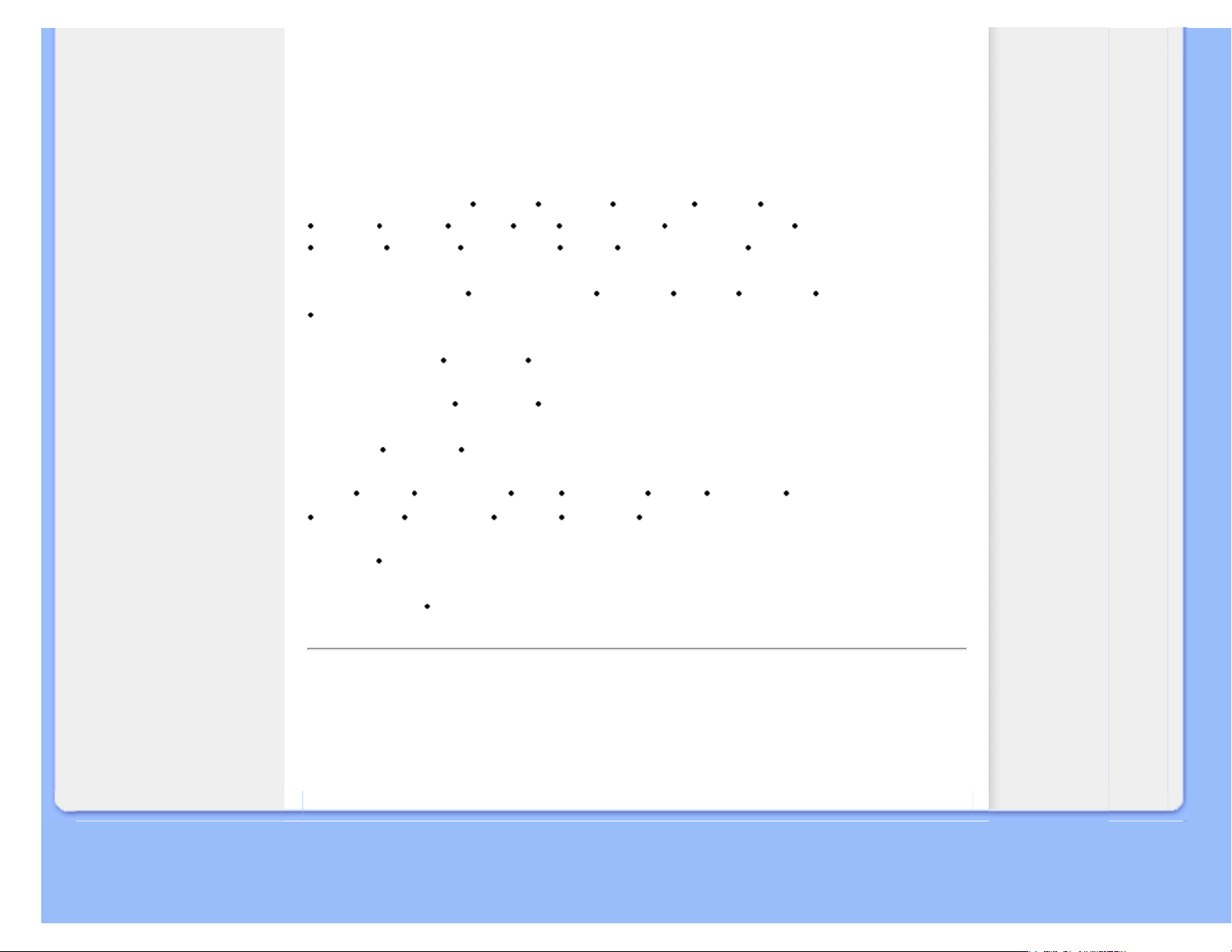
Customer Care & Warranty
Customer Care & Warranty
PLEASE SELECT YOUR COUNTRY/AREA TO REVIEW DETAILS OF YOUR
WARRANTY COVERAGE
WESTERN EUROPE:
Austria Belgium Denmark France Germany
Greece Finland Ireland Italy Luxembourg the Netherlands Norway
Portugal Sweden Switzerland Spain United Kingdom Poland
EASTERN EUROPE:
Czech Republic Hungary Russia Slovakia Slovenia
Turkey
LATIN AMERICA:
Argentina Brasil
NORTH AMERICA:
CANADA USA
PACIFIC:
Australia New Zealand
ASIA:
China Hong Kong India Indonesia Korea Malaysia Pakistan
Philippines Singapore Taiwan Thailand Vietnam
AFRICA:
South Africa
MIDDLE EAST:
United Arab Emirates
file:///D|/shirley.lin/091008_Philips 190B1 tras pdf/Q70G19C1813 1A 190B1/lcd/manual/Ukrainian/warranty/warranty.htm [2009/10/8 下午 05:07:17]
Page 75

Первоочередная гарантия на продукцию
Первоочередная гарантия на продукцию
Благодарим за покупку монитора Philips
Все мониторы Philips разработаны и произведены в соответствии с высокими
стандартами и отличаются высоким качеством передачи сигнала, простотой
установки и использования. Якщо під час інсталяції або користування цим
виробом виникли будь-які складності, будь ласка, зверніться просто до
служби допомоги Philips, щоб скористатися Гарантією Philips Вибір № 1.
Трирічне гарантійне обслуговування надає право одразу обміняти модель,
якщо в моніторі або його роботі будуть виявлені несправності. Philips ставить
на меті здійснити заміну протягом 48 годин з часу отримання Вашого дзвінка.
Что включено в гарантию?
Гарантія Philips Вибір № 1 дійсна в Андоррі, Австрії, Бельгії, на Кіпрі, у Данії, Франції,
Німеччині, Греції, Фінляндії, Ірландії, Італії, Ліхтенштейні, Люксембурзі, Монако, Нідерландах,
Норвегії, Польщі, Португалії, Швеції, Швейцарії, Іспанії та Великобританії і лише для моніторів,
первинно створених, вироблених, схвалених та/або сертифікованих для використання у цих
країнах.
Покупатель имеет право на гарантийное обслуживание с момента покупки монитора.
Протягом трьох років монітор буде замінено на щонайменш еквівалентний монітор у разі
виникнення дефектів, на які розповсюджується гарантія.
Замененный монитор остается в вашем распоряжении, а бракованный/ первоначальный
монитор остается у Philips. Для замененного монитора гарантийный период остается равным
тому, который был у первоначального монитора, т.е. 36 месяца со дня покупки
первоначального монитора.
Что не включено в гарантию?
Гарантія Philips Вибір № 1 діє в тому разі, якщо з виробом поводилися як слід,
використовували за призначенням, згідно інструкцій з експлуатації, і після надання оригіналу
фіскального або касового чеку, де вказані дата придбання, назва розповсюджувача та модель
і серійний номер виробу.
Гарантія Philips Вибір № 1 може бути недійсною, якщо:
● Документы на продукцию были как-то изменены или стали трудночитаемы;
● Был изменен, удален, стерт или стал трудночитаемым производственный номер или
модель;
● Ремонт или модификация продукта были выполнены сервисными службами или
лицами, которые не уполномочены выполнять такие действия;
file:///D|/shirley.lin/091008_Philips 190B1 tras pdf/Q70G19C1813 1A 190B1/lcd/manual/Ukrainian/warranty/war_1st.htm 第 1 頁 / 共 3 [2009/10/8 下午 05:07:23]
Page 76

Первоочередная гарантия на продукцию
● Причиной повреждения стала катастрофа, включая без ограничений молнии,
наводнения или пожары, неправильное использование или небрежное обращение;
● проблемы восприятия вызваны условиями передачи сигнала или кабельными или
антенными системами вне оборудования;
● причиной неисправности монитора стала его неправильная эксплуатация;
● Продукт необходимо модифицировать или адаптировать для его соответствия
местным или национальным техническим стандартам, которые действуют в странах,
для которых данный монитор не разрабатывали, не производили и/ или не допускали к
эксплуатации. Поэтому всегда проверяйте, может ли данный продукт использоваться в
той или иной стране.
● Зверніть увагу на те, що вироби, оригінально не створені, вироблені, схвалені та/або
сертифіковані для використання у країнах Philips Вибір № 1, не підлягають дії Гарантії
Philips Вибір № 1. В таких случаях действуют условия всемирной гарантии Philips.
Всего один клик
В случае возникновения каких-либо проблем, рекомендуем внимательно прочитать
инструкцию по эксплуатации или зайти на сайт www.philips.com/support для получения
дополнительной информации.
Всего один звонок
Чтобы избежать ненужных неудобств, рекомендуем внимательно прочитать инструкцию по
эксплуатации или зайти на сайт www.philips.com/support для получения дополнительной
информации перед тем, как связаться со службой технической поддержки Philips.
Для быстрого решения проблемы, подготовьте следующую информацию, прежде чем
позвонить в службу технической поддержки Philips:
● Номер типа монитора Philips
● Серийный номер монитора Philips
● Дата покупки (возможно понадобится копия квитанции)
● Общие данные о процессоре ПК:
❍ Назва ЦП та графічної карти і версію драйвера
❍ Операційна система
❍ Застосована задача
● Прочие установленные платы
Наличие следующей информации также ускорит процесс:
● Подтверждение покупки с указанием: даты покупки, имени продавца, модели и
серийного номера продукта.
● Полный адрес, по которому можно забрать неисправный монитор и доставить новый
монитор на замену.
Служби підтримки клієнтів Philips знаходяться у всьому світі. Клацніть тут, щоб увійти до
контактної інформації Вибір № 1.
file:///D|/shirley.lin/091008_Philips 190B1 tras pdf/Q70G19C1813 1A 190B1/lcd/manual/Ukrainian/warranty/war_1st.htm 第 2 頁 / 共 3 [2009/10/8 下午 05:07:23]
Page 77

Первоочередная гарантия на продукцию
или свяжитесь с нами:
сайт: http://www.philips.com/support
file:///D|/shirley.lin/091008_Philips 190B1 tras pdf/Q70G19C1813 1A 190B1/lcd/manual/Ukrainian/warranty/war_1st.htm 第 3 頁 / 共 3 [2009/10/8 下午 05:07:23]
Page 78

Контактна інформація Вибір № 1
Контактна інформація Вибір № 1
Страна Кодекс Номер телефона Тариф
Австрия +43 0810 000206 € 0.07
Бельгия +32 078 250851 € 0.06
Дания +45 3525 8761 Тариф місцевих дзвінків
Финляндия +358 09 2290 1908 Тариф місцевих дзвінків
Франция +33 082161 1658 € 0.09
Германия +49 01803 386 853 € 0.09
Греция +30 00800 3122 1223 Безкоштовно
Ирландия +353 01 601 1161 Тариф місцевих дзвінків
Италия +39 840 320 041 € 0.08
Люксембург +352 26 84 30 00 Тариф місцевих дзвінків
Нидерланды +31 0900 0400 063 € 0.10
Норвегия +47 2270 8250 Тариф місцевих дзвінків
Польща +48 0223491505 Тариф місцевих дзвінків
Португалия +351 2 1359 1440 Тариф місцевих дзвінків
Испания +34 902 888 785 € 0.10
Швеция +46 08 632 0016 Тариф місцевих дзвінків
Швейцария +41 02 2310 2116 Тариф місцевих дзвінків
Великобритания +44 0207 949 0069 Тариф місцевих дзвінків
file:///D|/shirley.lin/091008_Philips 190B1 tras pdf/Q70G19C1813 1A 190B1/lcd/manual/Ukrainian/warranty/warfirst.htm [2009/10/8 下午 05:07:30]
Page 79

Гарантия на продукцию в странах Центральной и Восточной Европы
Гарантия на продукцию в странах Центральной и
Восточной Европы
Уважаемый Покупатель
Благодарим вас за покупку монитора Philips, который был разработан и произведен в
соответствии с самыми высокими стандартами. Если с данным продуктом возникнут какиелибо неполадки, Philips гарантирует бесплатный ремонт и замену деталей на протяжении 36
месяцев со дня покупки товара.
Что включено в гарантию?
Ця Гарантія у Центральній та Східній Європі дійсна в Республіці Чехія, Угорщині, Словаччині,
Словенії, Росії та Туреччині і лише для моніторів, первинно створених, вироблених,
схвалених та/або сертифікованих для використання в цих країнах.
Покупатель имеет право на гарантийное обслуживание с момента покупки монитора.
Протягом 3 років монітор буде обслуговуватися у випадку виявлення дефектів у межах дії
гарантії.
Что не включено в гарантию?
Гарантия Philips действует при условии, что с продуктом обращаются должным образом и он
используется по назначению в соответствии с руководством по эксплуатации, а также при
условии предъявления подлинника счета-фактуры или квитанции с указанием даты покупки,
имени продавца и номера продукта.
Покупатель не имеет право на гарантийное обслуживание Philips, если:
● документы на продукцию были как-то изменены или стали трудночитаемы;
● был изменен, удален, стерт или стал трудночитаемым производственный номер или
модель;
● ремонт или модификация продукта были выполнены сервисными службами или
лицами, которые не уполномочены выполнять такие действия;
● причиной повреждения стала катастрофа, включая без ограничений молнии,
наводнения или пожары, неправильное использование или небрежное обращение;
● проблемы восприятия вызваны условиями передачи сигнала или кабельными или
антенными системами вне оборудования;
● причиной неисправности монитора стала его неправильная эксплуатация;
● Продукт необходимо модифицировать или адаптировать для его соответствия
местным или национальным техническим стандартам, которые действуют в странах,
для которых данный монитор не разрабатывали, не производили и/ или не допускали к
эксплуатации. Поэтому всегда проверяйте, может ли данный продукт использоваться в
file:///D|/shirley.lin/091008_Philips 190B1 tras pdf/Q70G19C1813 1A 190B1/lcd/manual/Ukrainian/warranty/war_ee.htm 第 1 頁 / 共 2 [2009/10/8 下午 05:07:41]
Page 80

Гарантия на продукцию в странах Центральной и Восточной Европы
той или иной стране.
Следует учитывать, что продукция не сичтается бракованной и не на нее не
распространяется данная гарантия, если ее необходимо модифицировать для соответствия
местным или национальным техническим стандартам, которые действуют в странах, для
которых данный монитор не разрабатывали и/или не производили. Поэтому всегда
проверяйте, может ли данный продукт использоваться в той или иной стране.
Всего один клик
В случае возникновения каких-либо проблем, рекомендуем внимательно прочитать
инструкцию по эксплуатации или зайти на сайт www.philips.com/support для получения
дополнительной информации.
Всего один звонок
Чтобы избежать ненужных неудобств, рекомендуем внимательно прочитать инструкцию по
эксплуатации перед тем, как обратиться к нашими представителями или в Информационный
центр.
В случае возникновения неисправности или обнаружения брака продукции Philips,
обратитесь к представителю компании Philips или в Информационный сервисный центр
Philips
Вебсайт:http://www.philips.com/support
file:///D|/shirley.lin/091008_Philips 190B1 tras pdf/Q70G19C1813 1A 190B1/lcd/manual/Ukrainian/warranty/war_ee.htm 第 2 頁 / 共 2 [2009/10/8 下午 05:07:41]
Page 81

Consumer Information Centers
Consumer Information Centers
Argentina Australia Brasil Canada New Zealand Belarus Bulgaria
Croatia Czech Republic Estonia United Arab Emirates Hong Kong
Hungary India Indonesia Israel Latvia Lithuania Malaysia
Middle East + North Africa New Zealand Pakistan Romania Russia
Serbia & Montenegro Singapore Slovakia Slovenia South Africa
South Korea Taiwan Philippines Thailand Turkey Ukraine Vietnam
Eastern Europe
BELARUS
Technic al Center of JV IBA
M. Bogdanovich str. 155
BY - 220040 Minsk
Tel: +375 17 217 33 86
BELARUS
Service.BY
Petrus Brovky st. 19 – 101-B
220072, Minsk
Belarus
BULGARIA
LAN Service
140, Mimi Balkanska Str.
Office center Translog
1540 Sofia, Bulgaria
Tel: +359 2 960 2360
www.lan-service.bg
CZECH REPUBLIC
General Consumer Information Center
800 142100
Xpectrum
Lu.ná 591/4
CZ - 160 00 Praha 6 Tel: 800 100 697 or 220 121 435
Email:info@xpectrum.cz
www.xpectrum.cz
file:///D|/shirley.lin/091008_Philips 190B1 tras pdf/Q70G19C1813 1A 190B1/lcd/manual/Ukrainian/warranty/warcic.htm 第 1 頁 / 共 9 [2009/10/8 下午 05:07:50]
Page 82

Consumer Information Centers
CROATIA
Renoprom d.o.o.
Ljubljanska 4,
Sv. Nedjelja,10431
Croatia
Tel: +385 1 333 0974
ESTONIA
FUJITSU SERVICES OU
Akadeemia tee 21G
EE-12618 Tallinn
Tel: +372 6519900
www.ee.invia.fujitsu.com
HUNGARY
Serware Szerviz
Vizimolnár u. 2-4
HU - 1031 Budapest
Tel: +36 1 2426331
Email: inbox@serware.hu
www.serware.hu
HUNGARY
Profi Service Center Ltd.
123 Kulso-Vaci Street,
H-1044 Budapest ( Europe Center )
Hungary
Tel: +36 1 814 8080
m.andras@psc.hu
LATVIA
ServiceNet LV
Jelgavas iela 36
LV - 1055 Riga,
Tel: +371 7460399
Email: serviss@servicenet.lv
LITHUANIA
ServiceNet LT
Gaiziunu G. 3
LT - 3009 KAUNAS
Tel: +370 7400088
Email: servisas@servicenet.lt
www.servicenet.lt
file:///D|/shirley.lin/091008_Philips 190B1 tras pdf/Q70G19C1813 1A 190B1/lcd/manual/Ukrainian/warranty/warcic.htm 第 2 頁 / 共 9 [2009/10/8 下午 05:07:50]
Page 83

Consumer Information Centers
ROMANIA
Blue Ridge Int'l Computers SRL
115, Mihai Eminescu St., Sector 2
RO - 020074 Bucharest
Tel: +40 21 2101969
SERBIA & MONTENEGRO
Kim Tec d.o.o.
Viline vode bb, Slobodna zona
Beograd L12/3
11000 Belgrade
Serbia
Tel. +381 11 20 70 684
SLOVAKIA
General Consumer Information Center
0800004551
Datalan Servisne Stredisko
Puchovska 8
SK - 831 06 Bratislava
Tel: +421 2 49207155
Email: servis@datalan.sk
SLOVENIA
PC HAND
Brezovce 10
SI - 1236 Trzin
Tel: +386 1 530 08 24
Email: servis@pchand.si
RUSSIA
CPS
18, Shelepihinskaya nab.
123290 Moscow
Russia
Tel. +7(495)797 3434
Profservice:
14A -3, 2Karacharovskaya str,
109202, Moscow ,
Russia
Tel. +7(095)170-5401
file:///D|/shirley.lin/091008_Philips 190B1 tras pdf/Q70G19C1813 1A 190B1/lcd/manual/Ukrainian/warranty/warcic.htm 第 3 頁 / 共 9 [2009/10/8 下午 05:07:50]
Page 84

Consumer Information Centers
TURKEY
Türk Philips Ticaret A.S.
Yukari Dudullu Org.San.Bolgesi
2.Cadde No:22
34776-Umraniye/Istanbul
Tel: (0800)-261 33 02
UKRAINE
Comel
Shevchenko street 32
UA - 49030 Dnepropetrovsk
Tel: +380 562320045
www.csp-comel.com
LLC Topaz Company
Topaz-Service Company,
Mishina str. 3,
Kiev
Ukraine-03151
Tel: +38 044 245 73 31
Latin America
ARGENTINA
Azopardo 1480.
(C1107ADZ) Cdad. de Buenos Aires
Tel: 0800 3330 856
Email: CIC.monitores@Philips.com
BRASIL
Alameda Raja Gabaglia, 188 - 10°Andar - V.
Olímpia - S. Paulo/SP - CEP 04551-090 -
Brasil
Tel: 0800-7254101
Email: lourdes.rezende@aoc.com.br
Pacific
file:///D|/shirley.lin/091008_Philips 190B1 tras pdf/Q70G19C1813 1A 190B1/lcd/manual/Ukrainian/warranty/warcic.htm 第 4 頁 / 共 9 [2009/10/8 下午 05:07:50]
Page 85

Consumer Information Centers
AUSTRALIA
Company: AGOS NETWORK PTY LTD
Address: 4/5 Dursley Road, Yenorra, NSW 2161, Australia
Tel: 1300 360 386
Fax: +61-2-80808147
Email: philips@agos.com.au
Service hours: Mon.~Fri. 8:00am-7:30pm
NEW ZEALAND
Company: Visual Group Ltd.
Address: 28 Walls Rd Penrose Auckland
Phone: 0800 657447
Fax: 09 5809607
E-mail: vai.ravindran@visualgroup.co.nz
Service Hours: Mon.~Fri. 8:30am~5:30pm
Asia
HONG KONG/Macau
Company Name: PHK Service Limited
Address: Flat A, 10/F., Pak Sun Building, 103 - 107 Wo Yi Hop Road, Kwai Chung, New Territories, Hong
Kong
Tel.: (852) 2610-6908 / (852) 2610-6929 for Hong Kong and (853) 2856-2277 for Macau
Fax: (852) 2485 3574 for Hong Kong and (853) 2856 1498 for Macau
E-mail: enquiry@phkservice.com.hk
Service Hours: Mon.~Sat. 09:00am~06:00pm
India
Company: REDINGTON INDIA LTD
Address: SPL Guindy House, 95 Mount Road, Chennai 600032, India
Tel: +9144-42243352/353
E-mail: aftersales@in.aocmonitor.com
Service hours: Mon.~Fri. 9:00AM~5:30PM; Sat. 9:00AM~1:00PM
file:///D|/shirley.lin/091008_Philips 190B1 tras pdf/Q70G19C1813 1A 190B1/lcd/manual/Ukrainian/warranty/warcic.htm 第 5 頁 / 共 9 [2009/10/8 下午 05:07:50]
Page 86

Consumer Information Centers
Indonesia
Company Name: PT. Gadingsari elektronika Prima
Address: Kompleks Pinang 8, Jl. Ciputat raya No. 8F, Pondok Pinang. Jakarta
Tel: 021-750909053, 021-750909056
Fax: 021-7510982
E-mail: gepta@cbn.net.id
Service hours: Mon.~Fri. 8:30am~4:30pm; Sat. 8:30am~2:00pm
Additional service points:
1. Philips Building Jl. Buncit Raya Kav 99. Jakarta Selatan.
Phone: 021-7940040, ext 1722/1724, 98249295, 70980942
2. Jl. Tanah Abang 1 no 12S. Jakarta Pusat.
Phone: 021-3455150, 34835453
3. Rukan City Home no H31, Gading Square. Jl. Bulevar Barat. Kelapa Gading. Jakarta Utara. Phone: 02145870601, 98131424
South Korea
Company: PCS One Korea Ltd.
Address: 112-2, Banpo-dong, Seocho-ku, Seoul, 137-040, Korea
Call Center Tel: 080-600-6600
Tel: 82 2 591 1528
Fax: 82 2 595 9688
E-mail: cic_korea@philips.com
Service hours: Mon.~Fri. 9:00AM~ 6:00PM; Sat. 9:00AM~1:00PM
Malaysia
Company: After Market Solutions (CE) Sdn Bhd
Address: Lot 6. Jalan 225/51A, 46100 Petaling Jaya, Selangor DE, Malaysia.
Phone: 603 7953 3370
Philips Info Line: 1-800-880-180
Fax: 603 7953 3338
E-mail: pceinfo.my@philips.com
Service Hours: Mon.~Fri. 8:15am~5:15pm; Sat. 9:00am~1:00pm
Pakistan
Philips Consumer Service
Address: Mubarak manzil, 39, Garden Road, Saddar, Karachi-74400
Tel: (9221) 2737411-16
Fax: (9221) 2721167
E-mail: care@philips.com
Website: www.philips.com.p
file:///D|/shirley.lin/091008_Philips 190B1 tras pdf/Q70G19C1813 1A 190B1/lcd/manual/Ukrainian/warranty/warcic.htm 第 6 頁 / 共 9 [2009/10/8 下午 05:07:50]
Page 87

Consumer Information Centers
Singapore
Company: Philips Electronics Singapore Pte Ltd (Philips Consumer Care Center)
Address: 620A Lorong 1 Toa Payoh, TP4 Building Level 1, Singapore 319762
Tel: (65) 6882 3999
Fax: (65) 62508037
E-mail: consumer.care.sg@philips.com
Service hours: Mon.~Fri. 9:00am~6:00pm; Sat. 9:00am~1:00pm
Taiwan
Company: FETEC.CO
Address: 3F, No.6, Lane 205, Sec. 1, Chang Hsing Rd, Lu Chu Hs, Taoyuan, Taiwan R.O.C 33800
Consumer Care: 0800-231-099
Tel: (03)2120336
Fax: (03)3129184
E-mail: knlin08@xuite.net
Service hours: Mon.~Fri. 8:30am~7:00pm
Thailand
Company: Axis Computer System Co., Ltd.
Address: 1421 Soi Lardprao 94, Srivara Town In Town Soi 3 Road, Wangthonglang, Bangkok 10310
Thailand
Tel: (662) 934-5498
Fax: (662) 934-5499
E-mail: axis5@axiscomputer.co.th
Service Hours: Mon.~Fri. 08:30am~05:30pm
Vietnam
Company: Digiworld Corp
Address: 211-213 Vo Van Tan St, Ward 5, Dist.3 , Ho Chi Minh city, Vietnam
Tel: 848-38266065
Fax: 848-38267307
E-mail: Digicare@dgw.com.vn
Service hours: 8:00 to 12:00 AM and 13:30 to 17:30 PM (from Monday to Friday)
Philippines
Glee Electronics Inc
Contact nos. (632) 636-3636 / 7064028 to 29
Fax no. (632) 7064026
Receiving Centers
NEO CARE - Megamall
4th Level Cyberzone, Building B,
SM Megamall, Mandaluyong City
NEO CARE - SM North EDSA
file:///D|/shirley.lin/091008_Philips 190B1 tras pdf/Q70G19C1813 1A 190B1/lcd/manual/Ukrainian/warranty/warcic.htm 第 7 頁 / 共 9 [2009/10/8 下午 05:07:50]
Page 88

Consumer Information Centers
4th Level Cyberzone, Annex Bldg.
SM City North EDSA, Quezon City
441-1610
MDR Microware Sales Inc.
Cebu Branch
N. Escario corner Clavano St., Cebu City Phils.
# 255-4415/ 255-3242/253-9361/4124864 to 67
Sun # 0922-8210045 to 46
Davao Office:
C. Arellano St., Davao City 8000
082- 225-3021/225-3022
Sun# 0922-8210015
CDO Office:
1445 Corrales Ext.,CDO City
088-856-8540/856-8541
Sun # 0922-8210080
Iloilo Office:
C. Lim Comp., Gomez St., Iloilo City
# 033 338-4159/ 033 508-3741
Sun # 0922-8808850
Africa
SOUTH AFRICA
Company name: Sylvara Technologies Pty Ltd
Address: Ho Address Palm Springs Centre Christoffel Road Van Riebeeck Park Kempton Park, South Africa
Tel: +27878084456
Fax: +2711 391 1060
E-mail: customercare@philipssupport.co.za
Service hours: Mon.~ Fri. 08:00am~05:00pm
Middle East
file:///D|/shirley.lin/091008_Philips 190B1 tras pdf/Q70G19C1813 1A 190B1/lcd/manual/Ukrainian/warranty/warcic.htm 第 8 頁 / 共 9 [2009/10/8 下午 05:07:50]
Page 89

Consumer Information Centers
Middle East + North Africa
Company: AL SHAHD COMPUTER L.L.C
Address: P.O.BOX: 29024, DUBAI, UNITED ARAB EMIRATES
TEL: 00971 4 2276525
FAX: 00971 4 2276242
E-mail: shahd52@eim.ae
Service hours: Sat.~Thur. 9:00am~1:00pm & 4:00pm- 8:00pm
Israel
Company: Eastronics LTD
Address: 13 Rozanis St. P.O.B. 39300, Tel Aviv 61392 Israel
Tel: 1-800-567000 call free in Israel; (972-50-8353722 after service hours until 20:00)
Fax: 972-3-6458759
E-mail: eastronics@eastronics.co.il
Service hours: Sun.~Thurs. 08:00 - 18:00
file:///D|/shirley.lin/091008_Philips 190B1 tras pdf/Q70G19C1813 1A 190B1/lcd/manual/Ukrainian/warranty/warcic.htm 第 9 頁 / 共 9 [2009/10/8 下午 05:07:50]
Page 90

Международная гарантия
Ваша международная гарантия
Уважаемый Покупатель,
Благодарим вас за покупку монитора Philips, который был разработан и произведен в
соответствии с самыми высокими стандартами.
Если с данным продуктом возникнут какие-либо неполадки, Philips гарантирует бесплатный
ремонт и замену деталей на протяжении 12 месяцев со дня покупки товара. Международная
гарантия Philips дополняет существующие национальные гарантийные обязательства
продавцов и компании Philips в стране совершения покупки и не влияет на ваши законные
права покупателя.
Гарантия Philips действует при условии, что с продуктом обращаются должным образом и он
используется по назначению в соответствии с руководством по эксплуатации, а также при
условии предъявления подлинника счета-фактуры или квитанции с указанием даты покупки,
имени продавца и номера продукта.
Покупатель не имеет право на гарантийное обслуживание Philips, если:
● документы на продукцию были как-то изменены или стали трудночитаемы;
● был изменен, удален, стерт или стал трудночитаемым производственный номер или
модель;
● ремонт или модификация продукта были выполнены сервисными службами или
лицами, которые не уполномочены выполнять такие действия;
● причиной повреждения стала катастрофа, включая без ограничений молнии,
наводнения или пожары, неправильное использование или небрежное обращение;
Следует учитывать, что продукция не сичтается бракованной и не на нее не
распространяется данная гарантия, если ее необходимо модифицировать для соответствия
местным или национальным техническим стандартам, которые действуют в странах, для
которых данный монитор не разрабатывали и/или не производили. Поэтому всегда
проверяйте, может ли данный продукт использоваться в той или иной стране.
В случае если продукция Philips функционирует неправильно или имеет дефекты, обратитесь
к представителю компании Philips. Если у вас возникнет потребность в услугах нашей
компании, когда вы находитесь в другой стране, Служба технической поддержки Philips в
данной стране предоставит вам адрес своего представителя, а номер телефона и факса
данной службы можно найти в соответствующем разделе данного руководства.
Чтобы избежать ненужных неудобств, рекомендуем внимательно прочитать инструкцию по
эксплуатации перед тем, как обратиться к нашими представителями. Если у вас возникли
вопросы, на которые не может ответить продавец, обращайтесь в Информационный
сервисный центр Philips или на сайт:
[2009/10/8 下午 05:08:06]file:///D|/shirley.lin/091008_Philips 190B1 tras pdf/Q70G19C1813 1A 190B1/lcd/manual/Ukrainian/warranty/war_intl.htm 第 1 頁 / 共 2
Page 91

Международная гарантия
сайт: http://www.philips.com
[2009/10/8 下午 05:08:06]file:///D|/shirley.lin/091008_Philips 190B1 tras pdf/Q70G19C1813 1A 190B1/lcd/manual/Ukrainian/warranty/war_intl.htm 第 2 頁 / 共 2
Page 92

United States Guarantee
Your Philips F1rst Choice Warranty(USA)
Thank you for purchasing this Philips monitor.
All Philips monitors are designed and manufactured to high standards and
deliver high-quality performance, ease of use and ease of installation. Should
you encounter any difficulties while installing or using this product, please
contact Philips directly to benefit from your Philips F1rst Choice Warranty. This
three-year service warranty entitles you to a swap model on-site within 48
hours of your call being received within the first year of purchase. If you have
any problems with your monitor within the second or third year of purchase, we
will repair it after it has been sent to the service provider at your expense and
returned to you within five working days, free of charge.
LIMITED WARRANTY (Computer Monitor)
Click here to access the Warranty Registration Card.
Three Years Free Labor / Three Years Free Service on Parts / One Year
Exchange*
*Product will be exchanged with a new or renewed to original specifications unit within two
business days for the first year. This product must be shipped in at your expense for service during
years two and three.
WHO IS COVERED?
You must have proof of purchase to receive warranty service. A sales receipt or other document
showing that you purchased the product is considered proof of purchase. Attach it to this owner's
manual and keep both nearby.
WHAT IS COVERED?
Warranty coverage begins the day you buy your product. For three years thereafter, all parts will be
repaired or replaced, and labor is free. After three years from the day of purchase, you pay for the
replacement or repair of all parts, and for all labor charges.
All parts, including repaired and replaced parts, are covered only for the original warranty period.
When the warranty on the original product expires, the warranty on all replaced and repaired
products and parts also expires.
file:///D|/shirley.lin/091008_Philips 190B1 tras pdf/Q70G19C1813 1A 190B1/lcd/manual/Ukrainian/warranty/war_usa.htm 第 1 頁 / 共 4 [2009/10/8 下午 05:08:15]
Page 93

United States Guarantee
WHAT IS EXCLUDED?
Your warranty does not cover:
● labor charges for installation or setup of the product, adjustment of customer controls on the
product, and installation or repair of antenna systems outside of the product.
● product repair and/or part replacement because of misuse, accident, unauthorized repair or
other cause not within the control of Philips Consumer Electronics.
● reception problems caused by signal conditions or cable or antenna systems outside the
unit.
● a product that requires modification or adaptation to enable it to operate in any country other
than the country for which it was designed, manufactured, approved and/or authorized, or
repair of products damaged by these modifications.
● incidental or consequential damages resulting from the product. (Some states do not allow
the exclusion of incidental or consequential damages, so the above exclusion may not apply
to you. This includes, but is not limited to, prerecorded material, whether copyrighted or not
copyrighted.)
● the model or production number on the product has been altered, deleted, removed or made
illegible.
Where IS SERVICE AVAILABLE?
Warranty service is available in all countries where the product is officially distributed by Philips
Consumer Electronics. In countries where Philips Consumer Electronics does not distribute the
product, the local Philips service organization will attempt to provide service (although there may be
a delay if the appropriate spare parts and technical manual(s) are not readily available).
Where CAN I GET MORE INFORMATION?
For more information, contact the Philips Customer Care Center by calling (877) 835-1838 (U.S.A.
customers only) or (919) 573-7855.
Before Requesting Service...
Please check your owner's manual before requesting service. Adjustments of the controls
discussed there may save you a service call.
TO GET WARRANTY SERVICE IN U.S.A., PUERTO RICO OR U.S. VIRGIN
ISLANDS...
Contact the Philips Customer Care Center phone number listed below for product assistance and
procedures for servicing:
file:///D|/shirley.lin/091008_Philips 190B1 tras pdf/Q70G19C1813 1A 190B1/lcd/manual/Ukrainian/warranty/war_usa.htm 第 2 頁 / 共 4 [2009/10/8 下午 05:08:15]
Page 94

United States Guarantee
Philips Customer Care Center
(877) 835-1838 or (919) 573-7855
(In U.S.A., Puerto Rico and U.S. Virgin Islands, all implied warranties, including implied warranties
of merchantability and fitness for a particular purpose, are limited in duration to the duration of this
express warranty. But, because some states do not allow limitations on how long an implied
warranty may last, this limitation may not apply to you.)
TO GET WARRANTY SERVICE IN CANADA...
Please contact Philips at:
(800) 479-6696
Three years free parts and three years free labor will be provided at Philips Canada depot or any
one of its authorized service centers.
(In Canada, this warranty is given in lieu of all other warranties. No other warranties are expressed
or implied, including any implied warranties of merchantability or fitness for a particular purpose.
Philips is not liable under any circumstances for any direct, indirect, special, incidental or
consequential damages, howsoever incurred, even if notified of the possibility of such damages.)
REMEMBER... Please record the model and serial numbers found on the product
below.
MODEL # ________________________________________________
SERIAL # ________________________________________________
This warranty gives you specific legal rights. You may have other rights which vary from state/
province to state/province.
Before contacting Philips, please prepare the following details so we can solve your problem
quickly.
● Philips type number
● Philips serial number
● Purchase date (copy of purchase may be required)
● PC environment Processor:
file:///D|/shirley.lin/091008_Philips 190B1 tras pdf/Q70G19C1813 1A 190B1/lcd/manual/Ukrainian/warranty/war_usa.htm 第 3 頁 / 共 4 [2009/10/8 下午 05:08:15]
Page 95

United States Guarantee
❍ CUP and Graphic card name and driver version
❍ Operating system
❍ Application being used
● Other cards installed
Having the following information available will also help speed up the process:
● Your proof of purchase indicating: date of purchase, dealer name, model and product serial
number.
● The full address to which the swap model should be delivered.
Just a phone call away
Philips customer help desks are located worldwide. Within the U.S. you can contact Philips
customer care Monday-Friday from 8:00 AM-9:00 PM Eastern Time (ET) and on Saturdays from
10:00 AM-5:00 PM ET hrs by using one of the contact phone numbers.
For more information on this and more great Philips products visit our website at:
Website:
http://www.philips.com
file:///D|/shirley.lin/091008_Philips 190B1 tras pdf/Q70G19C1813 1A 190B1/lcd/manual/Ukrainian/warranty/war_usa.htm 第 4 頁 / 共 4 [2009/10/8 下午 05:08:15]
Page 96

Загрузка и печать
•
Установка драйвера для
ЖКД монитора
• Инструкции по загрузке и
печати
Загрузка и печать
Установка драйвера для ЖКД монитора
Системные требования:
● ПК з Windows® 2000 , Windows® XP, Windows® Vista або пізніше.
● Выберите драйвер ".inf/.icm/.cat" на: /PC/drivers/
Перед установкой прочтите файл "Readme.txt".
Див. http://www.p4c.philips.com/, щоб завантажити найновішу версію драйверів монітору.
На этой странице можно прочитать инструкции в формате .pdf. Файлы PDF можно загрузить
на жесткий диск, затем просмотреть и напечатать с помощью программы Acrobat Reader или
через браузер.
Если у вас нет Adobe® Acrobat Reader, нажмите на ссылку и установите эту программу.
Adobe® Acrobat Reader для ПК / Adobe® Acrobat Reader для Apple Macintosh.
Инструкции по загрузке:
Для загрузки файла:
1. Нажмите и удерживайте мышь на значке, указанном ниже. (Слід клацнуть правою кнопкою у
Windows® 95/98/2000/Me/XP/Vista)
Загрузка
190B1.pdf
2. Выберите из меню команды "Сохранить ссылку как...", "Сохранить объект как..." или
"Сохранить ссылку на диск".
3. Выберите, куда вы хотите сохранить ссылку, нажмите "Сохранить" (если будет предложено
сохранить как "текст" или как "ссылку", сохраните как "ссылку").
file:///D|/shirley.lin/091008_Philips 190B1 tras pdf/Q70G19C1813 1A 190B1/lcd/manual/Ukrainian/download/download.htm 第 1 頁 / 共 2 [2009/10/8 下午 05:08:27]
Page 97

Загрузка и печать
Инструкции печати:
Для печати руководства:
Открыв файл руководства, следуйте инструкциям печати и напечатайте нужные вам страницы.
ПОВЕРНУТИСЯ НА ПОЧАТОК СТОРІНКИ
file:///D|/shirley.lin/091008_Philips 190B1 tras pdf/Q70G19C1813 1A 190B1/lcd/manual/Ukrainian/download/download.htm 第 2 頁 / 共 2 [2009/10/8 下午 05:08:27]
